Вк сделать слово ссылкой – Как сделать ссылку словом в вк
Содержание
Как сделать ссылку на человека или группу Вконтакте словом: Пошаговая инструкция
Наверняка каждому из вас приходилось хотя бы раз размещать пост у себя на странице во ВКонтакте со ссылкой на группу или сторонний ресурс. Вставлять ссылки в текст напрямую не всегда удобно, так как они портят его внешний вид и ухудшают восприятие информации. Куда удобнее в такой ситуации будет поставить гиперссылку в ВК. Если вы ранее задумывались о данной возможности, то данная статья это то, что вам нужно. Ознакомившись с ней, вы узнаете о том, как сделать ссылку на человека или группу ВКонтакте в виде слова.
Как сделать ссылку словом на человека ВКонтакте
Во время переписки или создавая пост во ВКонтакте, вы можете прикрепить к нему ссылку словом на страницу любого пользователя. При том это не обязательно должны быть имя и фамилия, указанные этим пользователем при регистрации, это может быть абсолютно любое слово, которое придёт вам в голову.
Есть три способа как сделать ссылку словом на человека ВКонтакте: при помощи имени пользователя, при помощи его ID и при помощи BB-кода. Они подойдут для разных ситуаций, и о каждом из них мы поговорим отдельно.
Первый способ в ВКонтакте вставить ссылку на человека, использовать для этой цели имя пользователя. Данный вариант самый простой и быстрый, но использовать его можно лишь в том случае, если нужный пользователь есть у вас в друзьях или подписчиках.
Чтобы создать гиперссылку достаточно ввести знак собака (@), а затем начать вводить имя нужного пользователя. После этого внизу у вас появится список из всех пользователей, имя которых совпадёт с тем, что ввели вы, и которые подписаны на вашу страницу. В таком случае созданная вами ссылка будет в виде имени пользователя.
Второй способ сделать имя человека ссылкой ВКонтакте, использовать его персональный ID ВКонтакте. Узнать этот ID очень просто: перейдите на страничку пользователя и скопируйте из адресной строки ту часть, которая идёт после “vk.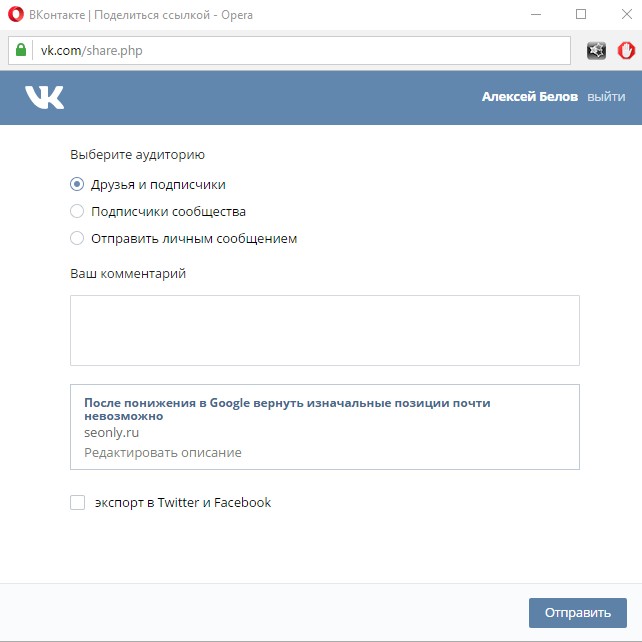 com/”.
com/”.
Дальнейший порядок действий похож на первый способ: вводите знак собаки (@) и вставляйте скопированный ранее идентификатор. Понять, что вы всё сделали верно, можно по имени пользователя, которое должно появиться в скобках рядом. Вы можете изменить содержимое скобок, чтобы изменить конечный вид гиперссылки.
Последний способ сделать слово гиперссылкой в тексте ВК сообщения, это использовать BB-код. Данный метод предполагает, что в исходный текст вы впишите определённого рода конструкцию. Этот вариант немного труднее, чем предыдущие, но если по какой-то причине вам не подошли другие можно использовать его.
Выглядит эта конструкция следующим образом: открывающая квадратная скобка, IDпользователя, вертикальная черта, слово (или несколько слов), которое будет использовано в тексте как гиперссылка, закрывающая квадратная скобка – вся конструкция не должна содержать пробелов, за исключением текста для гиперссылки. На словах всё немного сложно, но выглядеть это будет так: “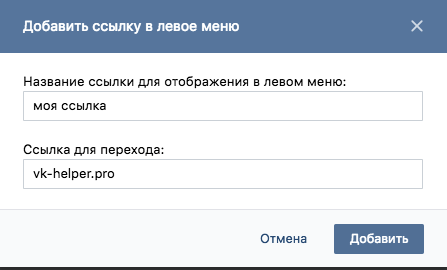
Как сделать ссылку ВКонтакте на группу словом (названием)
Кроме ссылок на страницы различных пользователей, вы также можете создавать гиперссылки, ведущие на страницы различных групп и сообществ во ВКонтакте. Делается это также очень просто.
По сути, для создания гиперссылок на страницы сообществ используется тот же принцип, что и при создании ссылок на страницы пользователей. Правда способов как сделать ссылку ВКонтакте на группу словом (названием) всего два: при помощи ID и при помощи BB-кода. Как видите, придётся отказаться от самого лёгкого варианта, создания ссылки с помощью имени.
Первый способ вставить ссылку в текст на группу словами намного проще. Всё что вам нужно сделать, это скопировать IDиз адресной строки группы, а затем в любом месте в тексте ввести конструкцию “@идентификатор группы”. Рядом автоматически появятся скобки с именем группы, на которую будет направлять ссылка. В скобки вам нужно ввести текст, который в дальнейшем будет указан в вашей гиперссылке. То есть если вы впишете в скобки слово “группа”, то именно такая гиперссылка и появится в тексте по окончанию его редактирования.
То есть если вы впишете в скобки слово “группа”, то именно такая гиперссылка и появится в тексте по окончанию его редактирования.
К слову, у некоторых пользователей не срабатывает данный вариант. В таком случае можно попробовать вместо знака собаки(@),ввести звёздочку (*).
Также вы можете использовать BB-код чтобы создать ссылку на группу словом. Для этого в текст вписывается конструкция вида “[идентификатор группы|текст гиперссылки]”. Согласитесь, в общем то ничего сложного. Заметьте, что всё за исключением текста гиперссылки здесь пишется без пробелов.
Как сделать ссылку на внешний сайт ВКонтакте словом
Кроме ссылок на различного рода внутренние страницы ВКонтакте, вы также можете добавлять в текст ссылку на внешний сайт. Сделать это чуть труднее, однако, вполне возможно даже для новичка, особенно когда перед глазами чёткая инструкция.
- Для начала во время ввода текста сообщения или новости на страницу, наведите курсор на изображение скрепки и в появившемся списке выберите пункт “

- Затем выделите слово, которое хотите использовать в качестве текста гиперссылки.
- На панели внизу выберите кнопку “Добавить ссылку” (в виде слегка закрученной стрелочки).
- Затем в появившемся окне отметьте вариант “Внешняя ссылка” и введите адрес ресурса в соответствующую строку.
- Нажмите на кнопку “Добавить”.
- В конце нажмите на кнопку “Сохранить и прикрепить заметку”.
После этого гиперссылкана другой сайт будет прикреплена к вашей записи.
Это все способы создать гиперссылку во ВКонтакте. Теперь вы знаете, как сделать ссылку на человека или группу ВКонтакте, а также на любой сторонний ресурс. Стоит упомянуть, что все описанные выше варианты подойдут для любого типа текста, который можно вводить во ВКонтакте. Вы можете прикрепить гиперссылку к посту на стене, к сообщению, к комментарию или даже к описанию под видео. Делать это можно как через домашний ПК, так и через планшет или с телефона.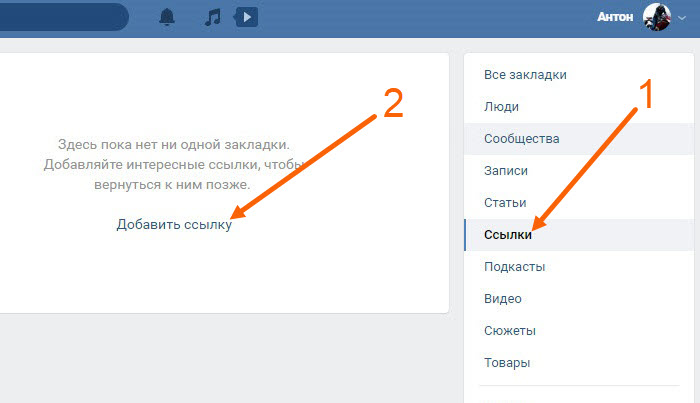
Благодарим за интерес к статье «Как сделать ссылку на человека или группу Вконтакте словом». Если она оказалась полезной, то просьба сделать следующее:
- Поделитесь с друзьями с помощью кнопки социальных сетей
- Напишите комментарий внизу страницы — поделитесь советами, выскажите свое мнение
- Посмотрите ниже похожие статьи, возможно, они окажутся вам полезны
Всего вам доброго!
Похожие статьи:
sovety-pk.ru
Как сделать ссылку в Вк словом?
Нужно сделать привлекательную ссылку Вконтакте, чтобы увеличить переходы?
Самый лучший способ вместо неё написать слово.
Сейчас я подробно расскажу и покажу:
Как сделать Вконтакте ссылку на человека словом?
Для начала вам нужно узнать id человека, это комбинация после vk. com\ на его странице.
com\ на его странице.
Она может быть словом:
Копируем id аккаунта человека. В моем случае id204756954 или ivangoodw1n, и используем следующую конструкцию — @idxxxxx (нужный текст):
@id204756954 (Всемогущий Иван Демкин)
Результат:
Как сделать ссылку на группу Вконтакте словом?
Для того, чтобы заменить ссылку текстом — необходимо узнать адрес группы или паблика после vk.com\.
Копируем, в моем случае kino_mania, и пользуемся конструкцией вида @адресгруппы (нужный текст):
@kino_mania (Подпишись на Киноманию)
Результат:
Особенно часто маскируют ссылки в группах, в которых продают рекламу. Красиво оформленный адрес + вирусная картинка, увеличивает количество переходов в разы! Следовательно, увеличивается в разы и доход от рекламы.
Как Вконтакте сделать ссылку на сайт словом?
В настоящей момент в Вк нельзя вставить адрес сайта в слово. Название статьи и картинка автоматически загружаются с сайта.
Название, в примере ниже GuideComputer.ru, можно изменить, но замаскировать ссылку под текст не получится.
Если в статье нет картинок, то можно загрузить фотографию с компьютера.
Длинный адрес выглядит некрасиво + Вконтакте может её неудачно обрезать, поэтому советую пользоваться фирменным сокращателями ссылок: vk.com/cc.
Похожие статьи:
guidecomputer.ru
Как сделать ссылку в ВК словом?
При написании постов в Вконтакте, часто приходится пользоваться ссылками. Чтобы текст был читабельным, хочется, чтобы ссылки выглядели в форме слов, содержащихся в тексте, а не в виде кодов, id или никнеймов. В этом посте я расскажу о том, как делать такие ссылки в ВК.
Как сделать ссылку в ВК словом?
Когда пишешь пост в ВК, хочется, чтобы он выглядел солидно, и не содержал ничего лишнего. Но, если в пост нужно вставить ссылку: на человека, на группу или на какой-либо внешний ресурс, то приходится мириться с наличием в тексте наборов латинских символов.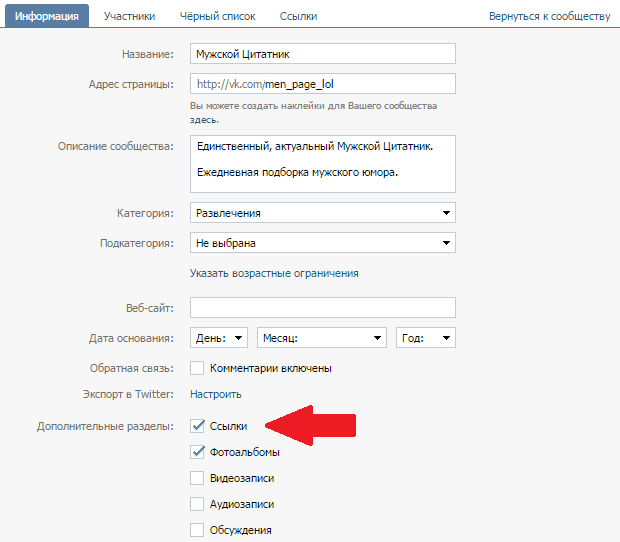
В некоторых случаях, ссылки можно спрятать, сделав их частью текста. Это очень удобно и текст приобретает более читабельный и приятный для восприятия вид. В этом посте я покажу, как сделать ссылку в ВК словом.
Разные типы ссылок
К сожалению, в постах в ВК спрятать под текст можно не все ссылки. Ссылки на посты из социальной сети, а также внешние ссылки, в обычных постах можно ставить только в таком виде, какие они есть. Вы можете укоротить такие ссылки с помощью специального сервиса, чтобы уменьшить длину. Например, сервисом https://vk-cc.com.
Если речь идет о ссылках на страницу пользователя, компании или на группу, то их вы можете вставлять в посты, а также прописывать их текст по своему усмотрению.
Как отредактировать внешний вид ссылок в ВК?
В группах во Вконтакте, есть один раздел, в котором оформлять можно также и внешние ссылки, и ссылки на посты в ВК. Этот раздел можно подключить в настройках группы: Управление >> Разделы. Пункт “Материалы” должен быть установлен на “Открытые”.
Пункт “Материалы” должен быть установлен на “Открытые”.
После включения этого раздела, на главной странице группы, рядом со ссылкой “Информация”, появится ссылка “Свежие новости”. При нажатии на него, появится кнопка “Редактировать”, которая ведет на страницу с текстовым редактором.
Это wiki-страница. Здесь вы можете форматировать пост, и выделять любые ссылки нужным вам словом. Для этого напишите в редакторе текст поста, выделите кусочек текста или слово, которое хотите сделать ссылкой и нажмите на панели инструментов кнопку “Добавить ссылку”.
В открывшемся окошке укажите нужные настройки.
Но, этот пост будет отображаться только в одном разделе группы. Создавать такие посты для ленты группы или стены пользователя — невозможно.
В обычных постах в ВК, вы можете делать текстовыми ссылки на пользователей или на группы. Чтобы добавить ссылку на страницу пользователя, компании или на группу, введите в посте знак “@” и начните вводить имя пользователя, название страницы или группы. Как только они появятся в списке, кликните по ним и ссылка появится в посте.
Как только они появятся в списке, кликните по ним и ссылка появится в посте.
В самом поле редактирования поста, ссылка имеет неприятный вид. Такая запись появляется в поле редактора поста, когда я добавляю ссылку на страницу своей компании. Аналогично выглядят ссылки на страницу пользователя или группы.
Однако, в самом посте, при сохранении они имеют нормальный вид.
Как вы видите, такие ссылки состоят из двух частей: url записи или id объекта, и текста, под которым будут сохранены ссылки.
Вы можете изменить текст в ссылках, написав в скобках свой. В качестве текста вы также можете использовать смайлики.
На этом все. Если у вас возникли вопросы, пишите в комментариях!
Полезный пост? Забирай его к себе в социальные сети, чтобы не потерять!
socialniesety.ru
Как сделать ссылку на группу Вконтакте словом
Доброго времени суток, уважаемые читатели моего блога. Сегодня поговорим про очень простую и в то же время важную вещь, которую должен уметь каждый администратор группы и пользователь Вконтакте. Благодаря сегодняшнему уроку вы узнаете чуть больше о том, как делать свое сообщество или личную страничку красивее.
Благодаря сегодняшнему уроку вы узнаете чуть больше о том, как делать свое сообщество или личную страничку красивее.
Сейчас я буду рассказывать как сделать ссылку на группу Вконтакте привлекательной.
Недавно я уже уделил большое внимание теме как превратить любой URL в картинку. Это важный навык и задача имеет несколько способов решения. Если вас интересует этот вопрос, поищите в моем блоге эту внушительную публикацию .
Мне не хотелось бы сейчас повторяться и увеличивать объем этой статьи. Сегодня мы будем работать исключительно с текстом.
Ссылка личным сообщением для друга
Не только администраторам групп, но и обычным пользователям Вк нередко нужно поставить ссылку. Чем красивее выходит, тем лучше впечатление о себе вы создаете. Одно дело когда человек достает стильную зажигалку и совсем другое, если пытается высекать огонь камнями.
Не будем пещерными людьми и научимся не просто копировать URL, а делать его словом. Вы наверняка не раз натыкались на подобные на различных сайтах, выглядит привлекательно.
Для того, чтобы сделать активную и красивую ссылку можно пользоваться несколькими методами, какой больше понравится. К сожалению, работать они будут не всегда. Если вы хотите добавить красивую ссылку в сообщении для друга, то сейчас сделать это будет невозможно.
Вероятно, что ситуация вскоре изменится, но пока я бы порекомендовал вам просто делать репост любой записи и отправлять ее личным сообщением. Тем самым и задача будет решена, и вы сохраните статусность.
Как это сделать? Открываете любое сообщество.
Затем находите неплохой пост, которым не стыдно поделиться и жмете на иконку рупора.
Ставите галочку на «Отправить личным сообщением» и вставляете свой текст.
Готово. В сообщениях ваш товарищ увидит вот такую привлекательную ссылку. При нажатии на заголовок, он перейдет в нужное вам сообщество и вступит в него.
Ссылки словом на стенах
Если вы хотите создать ссылку на стене сообщества или своей личной страницы есть три метода решения этой задачи. Для начала я расскажу о BB-кодах. Он работает почти везде Вконтакте, кроме личных сообщений. Разместить слово с URL можно в сообщении на стене сообщества, в описании к фото или видео и так далее.
Для начала я расскажу о BB-кодах. Он работает почти везде Вконтакте, кроме личных сообщений. Разместить слово с URL можно в сообщении на стене сообщества, в описании к фото или видео и так далее.
Прежде всего вам понадобится научиться рисовать при помощи клавиатуры вот такую конструкцию: [|]. Я рекомендую понять, как это делается, чтобы лишний раз не искать по интернету эти символы. Рисовать их очень очень просто. Вам понадобится всего три клавиши.
На некоторых клавиатурах кнопки расположены в ряд, на других, как на рисунке, одна располагается чуть ниже.
Перейдите в режим ввода английского языка и нарисуйте квадратные скобки, затем, удерживая Shift, добавьте посередине вертикальную линию. После этой черты необходимо вставить слово, которое человек увидит и нажав перейдет по вашей ссылке. Можно писать целые предложения.
Что вставить перед этой фразой? Зайдите на главную страницу сообщества и скопируйте все, что находится после слеша. В некоторых случаях там будет стандартное слово «club» и его номер.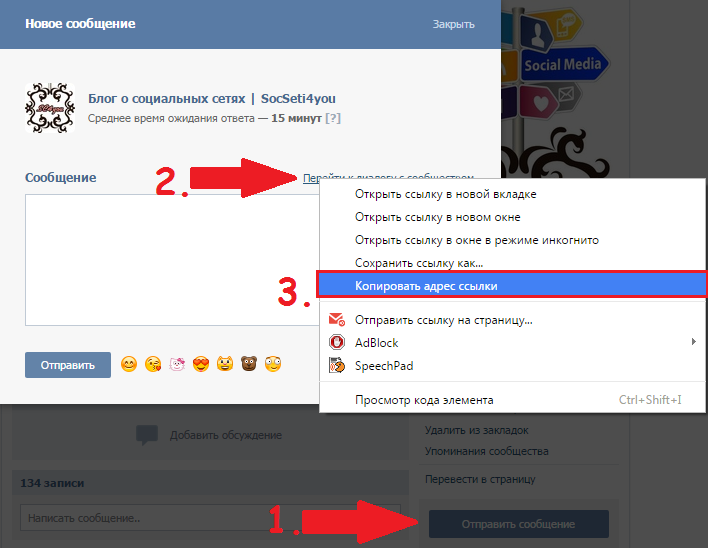
В других короткая ссылка.
Вставьте ее после первой квадратной скобки и можно отправлять.
В результате у вас получится вот что.
Если некоторые слова должны оставаться не активными, просто вынесите их за пределы квадратных скобок.
Точно также вы можете сделать ссылку и на личный профиль любого пользователя Вконтакте. Просто заходите на главную страницу и копируете все, что находится после слеша.
Вставляете в квадратные скобки URL и свой текст.
Нажимаете «Отправить».
Готово, но есть еще один вариант сделать все то же самое. Откровенно говоря, он нравится мне больше. Сейчас покажу.
Второй и третий вариант быстрого превращения ссылок в слова
Вместо квадратных скобок вы можете использовать значок собаки и две обычные, круглые скобки. Вот такая комбинация — @URL (текст ссылки)
В сообщении на стене вставляете собачку и все, что видите в адресной строке после слеша на главной странице сообщества или личной страницы, как в первом случае. Появляется ссылка. Можно щелкнуть.
Появляется ссылка. Можно щелкнуть.
Ставите пробел и в скобках пишете текст, который будет кликабелен.
Готово.
Не нравится собака? Можно поставить звездочку, а в остальном сделать все то же самое.
Если вы хотите сделать красивую ссылку картинкой на меню группы, то советую вам прочитать серию моих статей о том, как сделать сообщество наиболее привлекательным или только завершающий третий урок. Эта пошаговая инструкция позволит всего за пару часов создать паблик невероятной красоты.
Ну вот практически и все. Теперь вы знаете как превращать URL в красивый и кликабельный текст.
А если хотите еще и крутое популярное сообщество, которое будет пользоваться успехом у публики могу посоветовать почитать книгу Майкла Стелзнера «Контент-маркетинг. Новые методы привлечения клиентов в эпоху Интернета».
Вот насколько я не люблю читать и предпочитаю этому виду деятельности просмотр видео уроков, но эта книга меня потрясла. За вечер прочитал треть. Не важно создаете ли вы сайт, ведете ли группу или занимаетесь любыми другими методами продвижения или рекламы – она будет вам полезна. Хотите ли вы рекламировать себя, другую компанию или просто знать чуть больше.
Не важно создаете ли вы сайт, ведете ли группу или занимаетесь любыми другими методами продвижения или рекламы – она будет вам полезна. Хотите ли вы рекламировать себя, другую компанию или просто знать чуть больше.
Здесь найдется все, что нужно для любого паблика, блога, канала и даже журнала. В книге вам расскажут про новый подход к стратегии продвижения брендов, о том, как привлекать сторонних людей создавать для вас контент, где искать вдохновение, чтобы работать лучше и еще много всего интересного. Книга удивительная.
Наполовину мои мысли сходились с автором. Даже в какой-то момент подумал, что читать не стоит и так уже все понятно, но потом начал на каждой странице видеть новые идеи, подходы, способы работы.
Множество раз ловил себя на том, что глаза читают, а мысли уже воплощают очередной проект, думаю над разработкой. Если у вас есть какая-то нехватка идей или вы хотите улучшить качество своей работы, то рекомендую к обязательному прочтению.
К сожалению, в свободном доступе ее найти невозможно, сам обрыл половину интернета, так что лишь озон вам в помощь. Бестселлер своих денег стоит однозначно. Кстати, она переведена на много языков и признана одной из лучшей бизнес-книг.
Бестселлер своих денег стоит однозначно. Кстати, она переведена на много языков и признана одной из лучшей бизнес-книг.
И еще, могу рекомендовать интересный сервис по продвижению в социальных сетях — SocLike.
Читайте и подписывайтесь на рассылку моего блога и группу ВК, если вам оказалась полезной эта статья. Совсем скоро вы станете гуру интернет заработка.
До новых встреч.
start-luck.ru
Как сделать в ВК ссылку на человека или группу словом в записи или сообщении
В контакте есть возможность вставлять ссылку на человека или группу в виде любого слова, ФИО или даже смайлика. Сделать это совсем не сложно, нужно знать специальный код, который понимает ВК.
Содержание:
- Как в вк сделать ссылку на человека именем или любым словом
- Как сделать ссылку на группу в вк текстом
- Как сделать ссылку на человека или группу в вк в сообщении
- Как сделать в вк ссылку на человека словом на телефоне
- Как сделать ссылку приглашение в беседу в вк
Как в ВК сделать ссылку на человека именем или любым словом
Конструкция, которая позволяет сделать ссылку на человека по его имени или любым словом очень простая и делается очень просто:
*IDПользователя_или_его_имя(любой текст)
или вместо звездочки можно использовать @
@IDПользователя_или_его_имя(любой текст)
Оба варианта абсолютно одинаковые.
Объясню, чтобы было понятнее.
Чтобы вставить ссылку на человека ставим в начале звездочку (*) или собачку(@). Звездочка находится на клавиатуре на цифре 8. Чтобы набрать ее зажмите клавишу Shift и нажмите на 8, тогда напечатается звездочка.
Собачка находится на цифре 2. Нажимаете Shift+2 и готово.
Дальше будут рассказывать про звездочку, с собачкой точно так же делается все.
После звездочки без пробелов напишите ID пользователя в цифровом виде или в текстовом.
Дальше сразу же без пробела откройте скобочку ( напишите здесь любой текст, фамилию имя отчество, можно даже эмодзи и закройте скобку).
Если не знаете, как узнать ID пользователя или иначе адрес его странички, прочитайте статью.
Рассмотрим на конкретном примере.
Как сделать ссылку на человека в вк в записи
Поставим курсор в окно создания новой записи и введем звездочку.
Посмотрите, ВК догадался, что вы хотите сделать ссылку на человека и подсказывает, что нужно ввести имя друга.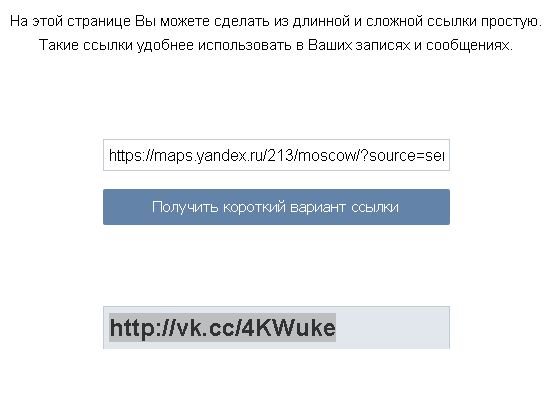
Можно вводить как имя, так и ID.
Я хочу поставить ссылку на себя, поэтому ввожу первую буку m.
Вконтакт понял меня и подсказывает всех пользователей у который имя, фамилия или ID начинаются на букву М.
Т.е. вам даже не обязательно знать ID или как оно пишется полностью, чтобы выбрать человека.
Я кликаю по строке со своим именем, Вконтакт сам добавляет мой ID и дописывает псевдоним. Псевдоним это слово в скобках.
Все что в скобках вы можете поменять на произвольное слово или эмодзи.
К пример я хочу изменить Марию Грей на Автор сайта HowVK.
Просто меняю в скобках и готово.
При наведении мышки всплывает подсказка на профиль человека. Если кликнуть мышью, то откроется его страничка.
Как сделать ссылку на группу Вконтакте словом
Ссылка на группу делается так же как и на человека.
Вводите звездочку или собачку, а потом первые слова названия группы или ее ID.
Покажу на примере собачки.
Кликните по нужному из предложенных вариантов и Вконтакте сам дооформит ссылку.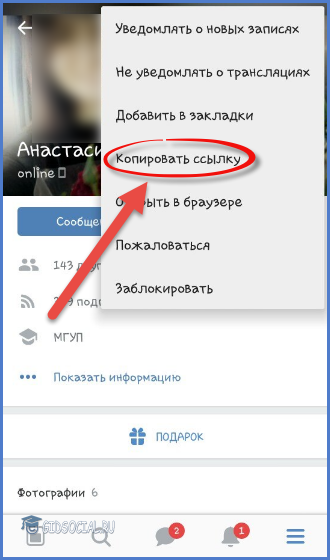
По умолчанию ВК сделает само название группы, но вы можете заменить на любое другое.
Немного самопиара)))
Обратите внимание, мы написали совершенно произвольный текст, при наведении на него курсора, появляется всплывающее окно, прямо в котором можно подписаться на группу или написать сообщение.
Чудеса, да и только!)
Хочу предупредить, если будете использовать этот способ для раскрутки группы, то пишите в скобках только слова характеризующие содержимое группы. Если будете писать текст, к пример, бесплатное мороженое, а ссылку будет вести на группу по продаже тракторов, то ваш паблик могут забанить за спам.
Как сделать ссылку на человека или группу в вк в сообщении
В отличие от записей на стене при вставке ссылки на человека или группу в сообщении, Вконтакт ничего не подсказывает и не дописывает.
Нужно все делать самим.
Поэтому напоминаю.
В сообщении пишите все полностью по такой схеме:
@IDпользователя_или_группы(произвольная фраза или слово)
Например, ссылка на мою страничку с ID
@id513696187 (Мария Грей)
или с текстовым псеводнимом
@mary_grey (Мария Грей)
Пишете эту конструкцию в сообщении и после отправки получаете такой результат:
В сообщении при наведении мышки точно так же появляется всплывающее окно с профилем человека или группы.
Как сделать в вк ссылку на человека словом на телефоне
Начните создавать новую запись в телефоне.
Нажмите на значок собачки.
Вконтакт предложит список из ваших друзей и групп.
Начните набирать первые буквы имени или названия.
Как появится нужное, кликните, чтобы ВК сам завершил ссылку и подставил псевдоним. Псевдоним это слово вместо ссылки.
К примеру, я выбрала свою группу. Получилось вот так:
К примеру, меня не устраивает название, которое вконтакт проставляет автоматически.
Чтобы написать в ссылке свое слово, не выбирайте ничего из предложенных ВК вариантов, а полностью пишите ссылку вручную.
@ID_Группы(нужное вам слово)
Все что написано после собачки и до закрывающей скобочки вконтакт воспринимает как специальный код и превращает его в ссылку.
Вот что получилось в итоге.
Как сделать ссылку приглашение в беседу в вк
Не могла не включить этот пункт в статью, так как спрашивают часто.
Ребят, никак не сделать ссылку на беседу. Можно только отправить приглашение своим друзьям в беседу.
Нажать на три точки в беседе и выбрать пункт Добавить собеседников.
Откроется список ваших друзей, поставьте точки напротив тех, кого хотите пригласить и нажмите кнопку
rabotaetvse.ru
Специальные ссылки для мессенджеров и соцсетей
TILDA HELP CENTER
Рассказываем как добавить предустановленное сообщение и настроить звонок для ссылок популярных соцсетей и мессенджеров.
Создание ссылки на чат
Подробнее
Viber
Создание ссылки на добавление контакта
Подробнее
Telegram
Создание ссылки на профиль
Подробнее
ВКонтакте
Создание ссылки на профиль и чат
Подробнее
Создание ссылки на профиль и чат в Messenger
Подробнее
Skype
Создание ссылки на чат и звонок
Подробнее
Создание ссылки на профиль
Подробнее
Создание ссылки на профиль
Подробнее
Важно: ссылки на wa.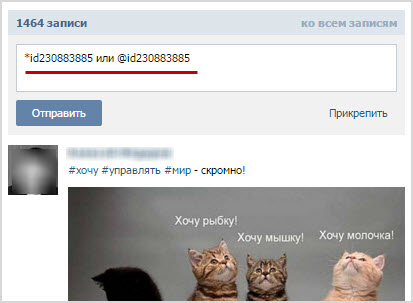 me могут не работать в России без VPN, поэтому использовать данные ссылки не рекомендуется.
me могут не работать в России без VPN, поэтому использовать данные ссылки не рекомендуется.
Создание ссылки на чат
Можно задать ссылку на чат, а также указать предустановленное сообщение.
Чтобы у пользователя при клике по ссылке открывался чат, необходимо указать ссылку в таком формате:
https://wa.me/number
Где «number» — это полный номер телефона в международном формате.
Не используйте символ плюса, скобки и дефиса при вводе номера телефона в международном формате.
Правильно
https://wa.me/79999999999
Неправильно
https://wa.me/+7-(999)-999-99-99
Создание ссылки с автоматическим сообщением
Чтобы у пользователя при клике по ссылке открывался чат вместе с предустановленным сообщением в текстовом поле, необходимо указать ссылку в таком формате:
https://wa.me/number?text=your-text
Где «number» — это полный номер телефона в международном формате, а «your-text» — закодированное автоматическое сообщение.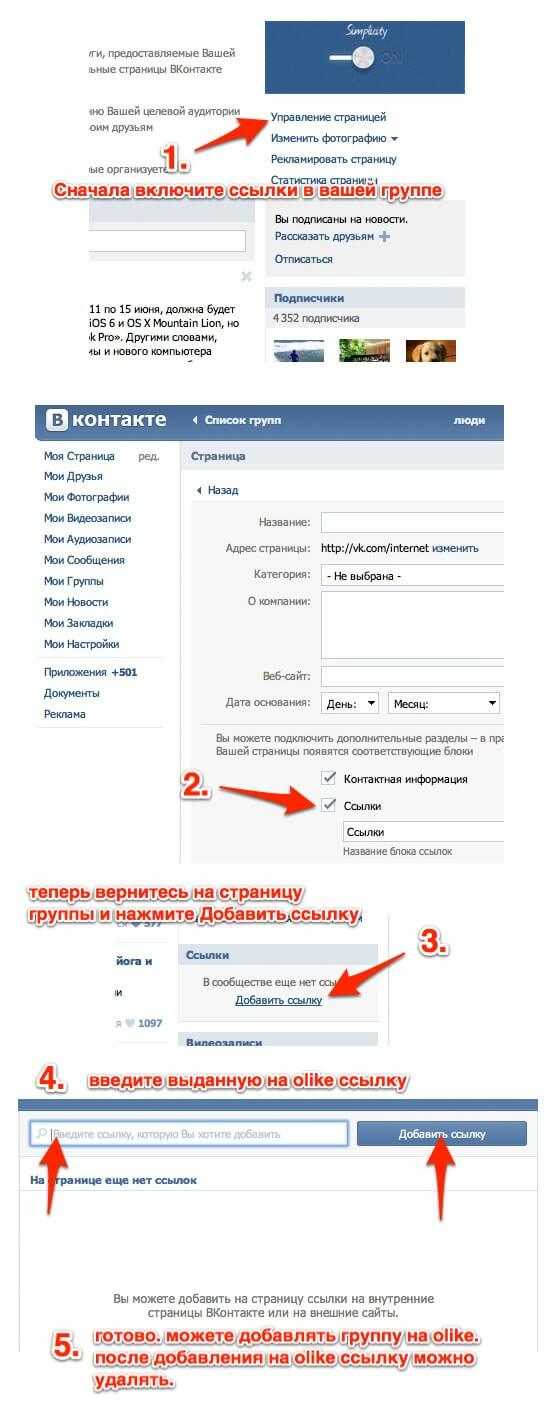
Поскольку сообщение закодированное, то между словами вместо пробела необходимо использовать символы «%20»
Пример: «Здравствуйте! Хочу заказать у вас сайт.»
https://wa.me/79999999999?text=Здравствуйте!%20Хочу%20заказать%20у%20вас%20сайт.
После перехода по этой ссылке откроется страница WhatsApp с которой можно перейти в приложение с чатом на телефоне или компьютере.
В Viber ссылки для компьтеров и мобильных устройств разные. Поэтому их нужно добавлять отдельно. Для отображения разных блоков в компьютерной и мобильной версии можно воспользоваться настройкой диапазона видимости блока. Подробнее →
Важно: ссылки будут работать только если у пользователя на устройстве установлено приложение Viber.
Создание ссылки на добавление контакта для компьютера
Чтобы у пользователя при клике по ссылке открывалось окно добавления контакта в приложении Viber на компьютере, необходимо указать ссылку в таком формате:
viber://chat?number=+79999999999
Где «79999999999» нужно заменить на полный номер телефона в международном формате.
Обратите внимание, что в этой ссылке необходимо указать символ плюса «+» перед номером.
Создание ссылки на чат для мобильного устройства
Чтобы у пользователя при клике по ссылке открывалось окно добавления контакта в приложении Viber на мобильном устройстве, необходимо указать ссылку в таком формате:
viber://add?number=79999999999
Где «79999999999» нужно заменить на полный номер телефона в международном формате.
Обратите внимание, что в этой ссылке символ плюса «+» перед номером отсутствует.
Telegram
Создание ссылки на профиль
Чтобы у пользователя при клике по ссылке открывался чат, необходимо указать ссылку в таком формате:
https://t.me/username
Где «username» нужно заменить на имя пользователя в Telegram.
Ссылка будет работать только если в аккаунте задано имя пользователя, указать ссылку на номер телефона нельзя.
Для создания имени пользователя в Telegram перейдите в Настройки → «Изменить профиль» → укажите имя в поле «Имя пользователя».
ВКонтакте
Во ВКонтакте можно указать ссылку на профиль и чат.
Создание ссылки на профиль
Чтобы у пользователя при клике по ссылке открывалась страница личного профиля или группы, необходимо указать ссылку в таком формате:
https://vk.com/username
Где «username» нужно заменить на идентификатор пользователя (группы) во ВКонтакте.
Также вы можете просто скопировать ссылку на профиль из адресной строки браузера.
Создание ссылки на чат
Чтобы у пользователя при клике по ссылке открывался чат, необходимо указать ссылку в таком формате:
https://vk.me/username
Где «username» нужно заменить на идентификатор пользователя (группы) во ВКонтакте.
Обратите внимание, у этой ссылки изменен домен: вместо vk.com необходимо указать vk.me. В остальном ссылка такая же как и на личный профиль (группу).
Можно указать ссылку на профиль и на чат в приложении Messenger.
Создание ссылки на профиль
Чтобы у пользователя при клике по ссылке открывалась страница личного профиля или группы в Facebook, необходимо указать ссылку в таком формате:
https://www.facebook.com/username
Где «username» нужно заменить на имя пользователя (группы) в Facebook.
Также вы можете просто скопировать ссылку на профиль из адресной строки браузера.
Создание ссылки на чат в приложении Messenger
Чтобы у пользователя при клике по ссылке открывался чат в приложении Messenger, необходимо указать ссылку в таком формате:
https://www.messenger.com/t/username
Где «username» нужно заменить на имя пользователя (группы) в Facebook.
Можно задать ссылку на чат и на исходящий звонок.
Важно: ссылки будут работать только если у пользователя на устройстве установлено приложение Skype.
Создание ссылки на чат
Чтобы у пользователя при клике по ссылке открывался чат в приложении Skype, необходимо указать ссылку в таком формате:
skype:username?chat
Где «username» нужно заменить на логин в Skype.
Создание ссылки на звонок
Чтобы у пользователя при клике по ссылке начинался звонок в приложении Skype, необходимо указать ссылку в таком формате:
skype:username?call
Где «username» нужно заменить на логин в Skype.
Создание ссылки на личный профиль
Чтобы у пользователя при клике по ссылке открывался профиль в Instagram, необходимо указать ссылку в таком формате:
https://www.instagram.com/username
Где «username» нужно заменить на имя пользователя в Instagram.
Создание ссылки на личный профиль
Чтобы у пользователя при клике по ссылке открывался профиль в Twitter, необходимо указать ссылку в таком формате:
https://twitter.com/username
Где «username» нужно заменить на имя пользователя в Twitter.
Как отметить группу в посте вконтакте
Содержание
- Как вконтакте сделать ссылку на человека?
- Как вставить ссылку на человека в ВК с помощью BB-кодов
- Как быстро сделать гиперссылку на страницу Вконтакте?
- Как вставить ссылку в текст на сообщество с нужными словами
- Можно ли сделать любое слово гиперссылкой в Контакте?
- Андрей Тесленко запись закреплена
- Зачем нужны текстовые ссылки
- Как сделать имя человека ссылкой
- Рекомендуемый способ
- С помощью BB-кода
- Создание ссылки на сообщества
- Ссылки на внешние сайты
- Заключение
Здравствуйте, уважаемые читатели блога KtoNaNovenkogo.
И причем не просто вставить Урл-адрес, скопированный из адресной строки браузера (когда в нем открыта нужная страница, например: https://vk.com/ktonanovenkogoru ), а сделать так, чтобы ссылка представляла из себя слово (фразу), кликнув по которому можно было бы попасть в профиль нужного человека либо в нужное сообщество (например, на паблик: KtoNaNovenkogo.ru — SEO, заработок, интернет или на человека: Дмитрий Иванецку).
То есть нам нужно сделать аналог гиперссылки, но только в тексте, который мы создаем в ВК. Однако, сразу оговорюсь — вставить в Контакт можно любую ссылку (на человека, на сообщество или на внешний сайт), но сделать ее словом (оформить в виде полноценной гиперссылки) получится далеко не всегда. Кроме этого, для вставки используется аналог BB-кодов, которые еще нужно будет научится использовать. Собственно, в этом коротком посте как раз про это и пойдет речь.
Кроме этого, для вставки используется аналог BB-кодов, которые еще нужно будет научится использовать. Собственно, в этом коротком посте как раз про это и пойдет речь.
Как вконтакте сделать ссылку на человека?
Как я уже упоминал, в Контакте для этой цели используется BB-код (а не Html разметка) либо варианты записи, начинающиеся со звездочки или собачки (читайте почему символ @ называют собакой). Во всяком случае, синтаксис очень похож на BB коды. Такой способ создания гиперссылок сработает в большинстве мест, где в ВК можно вводить текст (например, в постах, в комментариях, в описаниях сообществ и видеозаписей).
Как вставить ссылку на человека в ВК с помощью BB-кодов
Для вставки ссылочки в виде слова, вам придется использовать конструкцию из двух квадратных скобок (необходимый атрибут BB-кодов) и разделяющей вертикальной черты, заключенной в них (ее вы можете получить, нажав на кнопку расположенную левее Вэкспейса и удерживая Шифт на клавиатуре). Выглядит это безобразие примерно так (можете, кстати, отсюда эту конструкцию и скопировать, чтобы вставить при наборе текста Вконтакте):
Выглядит это безобразие примерно так (можете, кстати, отсюда эту конструкцию и скопировать, чтобы вставить при наборе текста Вконтакте):
В этой конструкции после вертикальной черты вы должны будете ввести слово (или фразу), которое при публикации сообщения в ВК станет гиперссылкой. Если вы хотите сделать ссылку на человека, то уместно будет после вертикальной черты вставить его имя и фамилию (либо никнейм). Другими словам, после вертикальной черты мы вводим так называемый текст ссылки (анкор).
А вот перед вертикальной чертой, но после открывающей квадратной скобки, мы должны будем ввести эквивалент Урл-адреса, куда, созданная нами ссылка, должна будет вести. Так как таким образом можно будет делать только внутренние гиперссылки (ведущие на страницы внутри сайта Вконтакте), то полный Урл вводить не требуется — достаточно будет ввести либо ID личной страницы нужного вам человека, либо ее короткий адрес (если он его задал в настройках «Моей страницы»).
Таким образом, чтобы вставить в ВК ссылку на человека, можно будет использовать одну из следующих конструкций:
Неважно какой вид записи использовать. В результате мы получим ссылку, ведущую на страницу Контакта нужного нам человека с нужных вам слов. В качестве текста гиперссылки будут использоваться введенные вами ФИО, никнейм либо какие-то другие слова.
В результате мы получим ссылку, ведущую на страницу Контакта нужного нам человека с нужных вам слов. В качестве текста гиперссылки будут использоваться введенные вами ФИО, никнейм либо какие-то другие слова.
Вместо или вместе с текстом в такой гиперссылке можно использовать и смайлики (коды смайликов для Контакта можно будет взять на приведенной странице).
У вас может возникнуть вопрос: а где взять ID нужной страницы ВК либо ее короткий адрес. Вопрос справедливый. Однако, ответ очень прост. Откройте страницу нужного человека, на которую вы хотите сослаться, и в адресной строке вы увидите одно из двух: либо ID, либо короткий адрес (сразу после https://vk.com/ «»). В случае мой страницы — это будет короткий адрес:
Но можете быть и так:
Если это ваша собственная страница, то вы можете выбрать из левого меню пункт «Мои настройки» и посмотреть нужные вам сведения в области «Адрес Вашей страницы»:
В общем, ничего сложного.
Как быстро сделать гиперссылку на страницу Вконтакте?
Если заморачиваться с BB-кодами вам неохота, а текст гиперссылки (слова, с которых будет вести ссылка) в виде имени и фамилии нужного человека вас вполне устроит, то могу вам предложить способ немного попроще (побыстрее). В этом случае не нужно будет использовать квадратные скобки.
Просто ставите сначала знак звездочки * или собачки @, а затем без пробела можете указать либо короткий адрес страницы нужного человека, либо ее ID, либо вообще можно будет начать набирать его фамилию и имя, а нужный вариант выбрать из появившегося списка подходящих людей.
Собственно, как только вы введете с клавиатуры символ * или @ Контакт вам все сам подскажет:
Давайте посмотрим это на примере. Допустим, я начну вводить короткий адрес своей личной страницы:
Мне на выбор предлагают создать ссылку либо на человека (Дмитрия Иванецку), либо на публичную страницу. Останется только выбрать нужный вариант. После выбора в поле для ввода текста автоматически вставится нужная конструкция:
После выбора в поле для ввода текста автоматически вставится нужная конструкция:
После нажатия на кнопку «Отправить» эта конструкция автоматически преобразуется в гиперссылку с именем пользователя или названием сообщества в качестве анкора — текста линка. В результате получим тот же результат, что и с использованием BB кодов — ссылку из текста сообщения, оставленного в Контакте, проставленную со слов имени и фамилии человека, на которого мы пожелали сослаться (смотрите скриншот в предыдущем разделе).
Можно и так сделать:
Результат будет такой же.
Как вставить ссылку в текст на сообщество с нужными словами
Ну, тут все тоже очень просто и похоже на уже описанное выше. Единственно, что если у группы, паблика или страницы мероприятия не задан короткий адрес, что вставлять нужно будет не ID с номером страницы, а club с номером группы, public с номером паблика или event с номером страницы с мероприятием. Взять их можно будет все из той же адресной строки (хотя номера все же довольно часто заменяют коротким адресом.
Выглядеть такие записи могут, как:
Аккуратнее будьте с простановкой подобных ссылочек на свое сообщество с других сообществ, стен и комментариев. Используйте при этом в качество слов гиперссылки только те, что действительно описывают сообщество, иначе его могут заблокировать или вообще удалить из Вконтакте (за спам).
Точно так же для создания ссылки на сообщество (группу, паблик) можно будет поставить сначала знак звездочки * или собачки @, а затем без пробела ввести либо короткий адрес, либо номер публичной страницы, группы или страницы мероприятия. Контакт вас отлично поймет и предложит выбрать нужное:
Как видите, тут тоже все довольно просто.
Можно ли сделать любое слово гиперссылкой в Контакте?
К сожалению, сослаться из текста, размещенного в социальной сети Вконтакте на свой (или чужой) сайт, можно только методом прямого размещения Урла в тексте. Сделать какие-либо слова гиперссылкой, ведущей на какой-то внешний сайт, не получится. То есть не получится использовать конструкцию вида:
То есть не получится использовать конструкцию вида:
Это не сработает. Но можно в текст запросто вставить Урл https://ktonanovenkogo.ru и он преобразуется в ссылку, но в качестве ее текста будет использоваться именно этот Урл-адрес.
Как видите, Контакт даже на лету распознал ссылку и предлагает в дополнение к написанному вами тексту добавить еще и анонс страницы, которую он нашел перейдя по ней. Замечательная возможность.
Я, например, таким образом создаю анонсы своих новых статей в ВК — просто захожу на свою страницу и в паблик, после чего вставляю в строку добавления нового сообщения Урл адрес новой статьи. Контакт автоматически создает анонс и мне остается его только опубликовать.
Кстати, если вставляемые вами в текст ссылки очень длинные, то Вконтакте их может неудачно обрезать. Чтобы этого избежать, советую воспользоваться фирменным сокращателем vk.cc (подробнее читайте в статье про vk.cc и другие сервисы сокращения ссылок).
Таким образом получается, что любое слово, в тексте вводимом в Контакте, гиперссылкой сделать можно, но только если она будет вести на какую-то страницу внутри этой социальной сети. С внешними ссылочками такой фокус уже не проходит. Так-то вот.
Андрей Тесленко запись закреплена
Многие друзья спрашивают меня: «Адитья, как ты делаешь ссылки на людей в своих постах?»
А очень просто.
Пример 1. Ссылка на вашего френда или группу/встречу, в которой вы участвуете Ну тут всё элементарно. В посте пишем * и без пробела начинаем набирать имя или фамилию друга. Вконтакт любезно предожит нам выбрать друга из списка согласно уже введённым символам.
Как-то не по-русски немного, не правда ли? Не беда, ссылочку можно подправить.
Похожим образом дело обстоит со встречами, группами и пабликами, на которые вы подписаны.
Пример 2. Ссылка на человека, не являющегося вашим френдом, или группу/встречу, в которой вы не участвуете Тут чуть сложнее, но не намного. Придётся всё писать ручками. Ссылки на страницы пишутся так:
Придётся всё писать ручками. Ссылки на страницы пишутся так:
на человека — [id***|Имя],
на группу — [club***|Группа],
на встречу — [event***|Встреча],
на паблик — [public***|Паблик],
где *** — id (порядковый номер) соответствующей страницы, который можно посмотреть в адресной строке браузера, зайдя на соответствующую страницу.
Но что делать, если в адресе страницы вместо циферок стоят буковки?
Например, мы хотим передать пламенный привет нашему любимому Павлу Дурову, заходим на его страницу и видим, что в строке адреса написано http://vk.com/durov.
Никаких цифр нет и в помине. Что делать, как быть?! Не отчаивайтесь! Нужно всего лишь открыть его стену
и в наших руках заветный номерок.
Внезапно выяснилось, что Дуров — счастливый обладатель id за нумером 1.
Теперь, когда у нас есть вся нужная информация, мы можем приступить к написанию сообщения.
Аналогично и с группами.
Данный способ можно применять не только в постах, но и в комментариях, где написание тегов через * или @ (с автоподсказками) не работает.
Здравствуйте, дорогие читатели!
Большинство пользователей используют внутренние URL-адреса страниц социальной сети ВКонтакте. Это могут быть адреса сообществ, мероприятий или других пользователей соцсети.
Сегодня разберем вопрос о том, как сделать ссылку на человека ВКонтакте словом. Это не обязательно должны быть ФИО, которыми участник социальной сети подписан в ВК. Вы можете использовать сокращенное имя, используемое при общении или любое другое слово на любом известном вам языке.
Зачем нужны текстовые ссылки
Давайте для начала рассмотрим некоторые особенности использования анкора в ВК.
Анкор – это слово или фраза, под которым скрыт URL-адрес. Нажав на него, вы попадете на новую веб-страницу.
- Применение анкора делает пост более привлекательным, чем с использованием обычного URL. Активное слово или словосочетание выделяется синим цветом. При наведении на него курсора, вы увидите краткую информацию о сообществе или юзере, на которого ссылается автор поста.

- На текстовые гиперссылки кликают чаще, чем на обычные.
- Если упомянуть в своем посте или комментарии участника социальной сети, используя гиперссылку, то он получит уведомление об этом. При этом он не обязательно должен находиться у вас в друзьях, уведомление будет доставлено даже юзеру с закрытым профилем. Только попадание в черный список лишит вас возможности доносить сообщения таким способом.
Использование активной ссылки на пользователя, событие или паблик в ВК преследует две основные цели.
- Привлечь внимание пользователя, чье имя было упомянуто в тексте.
- Привлечь внимание друзей и подписчиков к странице, на которую в записи вставлено кликабельное слово или фраза.
Как сделать имя человека ссылкой
Существует три способа сослаться на человека, но два из них настолько похожи друг на друга, что для удобства я решил условно объединить их. Ниже вы поймете, о чем речь.
Рекомендуемый способ
Чтобы сослаться на друга или подписчика во ВКонтакте, выполните следующее.
Поставьте знак “@” (собака) в записи или комментарии. Введите имя нужного юзера. Если он есть у вас в друзьях или подписчиках, то он отобразится во всплывающем списке. Выберите его.
Если вы хотите создать активную гиперссылку на человека, которого нет у вас в друзьях, вам понадобится его идентификатор. Его можно скопировать из адресной строки браузера, находясь в профиле участника социальной сети.
Не нужно копировать адрес веб-страницы полностью. Нужен только идентификатор.
Теперь у вас в поле ввода находится текст примерно следующего вида @durov (Павел Дуров). @durov – это идентификатор пользователя ВК, а Павел Дуров – его имя и фамилия.
При указании ID юзера в скобки автоматически подставятся его ФИО в таком виде, в каком он их указал при регистрации. Вы можете переименовать человека в своей записи. Для этого нужно заменить текст в скобках на любой другой.
При желании вместо “@” (собаки) можно использовать символ “*” (звездочка).
Результат будет идентичный.
С помощью BB-кода
Существует альтернативный вариант написать кликабельное имя или любую другую фразу. Этот метод основан на использовании ВВ-кодов. На мой взгляд, он менее удобен, чем метод, описанный выше, но написать о нем все же стоит.
Чтобы создать URL-адрес в тексте, вам необходимо создать конструкцию следующего вида [durov|Павел Дуров]. Пробелов быть не должно.
Открываете квадратные скобки. Указываете ID человека в ВК. На этот раз не получится ввести имя юзера и воспользоваться подсказкой. Необходимо скопировать идентификатор с адресной строки браузера, перейдя в профиль юзера.
Ставите вертикальную черту. За ней указываете имя или любое другое слово или словосочетание, которое будет отображаться вместо URL.
Любой из описанных выше вариантов, можно так же использовать в беседе и личном сообщении. Переименовать гиперссылку в слово в переписке так же легко, как в записи или комментарии.
Создание ссылки на сообщества
Вставить URL на группу, сообщество или событие можно по тому же принципу, что и на личную страницу.
Если вы собираетесь ссылаться на публичную веб-страницу, скопируйте ее ID и вставьте сразу после знака “@” или “*”, а текст напишите в скобках. У вас должна получиться конструкция следующего вида @public138073773 (анкор).
При создании URL-адреса на группу у вас получится вид @club138073773 (анкор).
Мероприятие и встреча будут выглядеть так @event138073773 (анкор).
Если вам понравился метод с использованием квадратных скобок, то можете использовать и его для работы с сообществами.
Ссылки на внешние сайты
Сослаться на внешний сайт с использованием анкора можно только при помощи заметок.
При публикации новой записи в сообществе или в своей ленте в перечне вложений выберите “Заметка”.
Выделите слово или словосочетание, в которое хотите поместить URL на внешний сайт. Нажмите “Добавить ссылку” (значок в виде стрелки).
Нажмите “Добавить ссылку” (значок в виде стрелки).
Установите чекбокс в положение “Внешняя ссылка”, укажите адрес в соответствующем поле и нажмите “Добавить”.
Кликните на кнопку “Сохранить и прикрепить заметку”, а потом на “Отправить” для окончательной публикации поста.
Теперь осталось только проверить работоспособность опубликованной заметки. Откройте ее и попробуйте кликнуть на фразу, выделенную синим цветом. Если все сделано правильно, то вы попадете на веб-страницу внешнего ресурса, который спрятали в слово или словосочетание.
В остальных случаях (в постах, комментариях и других записях) придется указывать прямой адрес стороннего ресурса прямо в тексте.
Чтобы придать более презентабельный вид длинным URL-адресам в тексте и посту в целом, используйте сервисы сокращения ссылок.
Заключение
На этом у меня все. В этой статье я собрал все работающие на данный момент методы создания текстовых URL. С их помощью можно отметить человека или паблик в своей записи и оформить это очень эстетично.
С их помощью можно отметить человека или паблик в своей записи и оформить это очень эстетично.
В ВК пока нет инструментов для создания текстовых адресов на внешние сайты. Но, как только они появятся, я сразу напишу об этом статью. Так что не забывайте следить за обновлениями блога. На сайте есть email-рассылка. Подпишитесь, чтобы первыми узнавать о новых публикациях и других новостях.
Как сделать свайп в истории ВК и почему он не работает
Многих пользователей сегодня интересует, как сделать свайп в истории ВК.
Истории – это классный способ делиться с друзьями счастливыми или интересными моментами своей жизни. Можно добавлять фотки, короткие видеоролики, опросы, граффити, стикеры и даже музыку. При этом, такая публикация хранится всего 24 часа, а после – бесследно уходит. Вам не придется переживать за чистку профиля.
Кстати, в мобильном приложении ВК есть функция оценивания сторис – им можно ставить лайки.
А еще, вы можете сделать историю для одного конкретного человека, или для группы лиц. Таким образом, публикация будет не публичной.
Таким образом, публикация будет не публичной.
Также в сторис можно добавлять и ссылки, правда, неофициально. Некоторые из них дополняются опцией свайпа. Это очень классный и удобный инструмент, позволяющий пользователю сделать быстрый переход по размещенной сноске. Эффективен при рекламе, продвижении, используется чтобы разнообразить способы взаимодействия с аудиторией. Однако, swipe не совсем правильно называть ссылкой.
Технически – это движение пальцем по экрану, которое провоцирует переход по ссылке. Таким образом, если человек интересуется, как сделать в ВК историю со свайпом, значит он хочет вставить сноску на внешний или внутренний ресурс, переход по которой будет происходить посредством тапа по дисплею.
Как вы понимаете, опция swipe работает только в мобильном приложении. Перелистнуть экран компьютера или ноутбука пальцем у вас вряд ли получится.
Таким образом, в этой статье мы расскажем, как добавить свайп в историю ВК, подразумевая, однако, инструкцию по размещению ссылок.
Почему swipe не работает?
Сегодня разместить в истории прямую сноску на другой контент (даже из ВК) нельзя. Однако, существует лазейка, которая позволяет обойти это ограничение. Правда, самой сноски во временной публикации не будет. Пользователи увидят лишь пометку, что к ней прикреплена запись. Переход в нее откроет доступ к прикрепленному материалу.
Таким образом, сделать полноценный свайп в сторис ВК сейчас невозможно. «Как же так? — спросите вы. — Ведь буквально вчера я заходил в истории в ВК и видел swipe!» Почему у одних людей опция работает, а у других нет?
С 12 февраля 2019 года бизнес страницы получили возможность сделать свайп, но только при размещении таргетированной рекламы. Другими словами, удовольствие стало платным и доступным только для коммерческих профилей.
Именно поэтому у простых пользователей ВКонтакте свайп назад или вперед больше не работает.
Как сделать swipe?
Итак, если у вас есть бизнес аккаунт, ознакомьтесь, как сделать сторис в ВК со свайпом:
- Откройте рекламный кабинет;
- Перейдите в раздел «Реклама в сторис»;
- Загрузите рекламное объявление – добавьте фото, видео, текст;
- Щелкните по клавише «Добавить кнопку» — в качестве призыва к действию выберите ссылку;
- Рядом с тем местом, где будет кнопка, нарисуйте направление для свайпа, указатели, вставьте анимацию;
- Далее настраивается таргетинг;
- По завершении выставления всех параметров – жмите «Опубликовать»;
- Готово, именно так сегодня можно сделать в истории ВК свайп вверх, вправо или в любую другую сторону.

Кстати, для экономного планирования бюджета при создании рекламы рекомендуем использовать лимиты объявлений. С ними можно не переживать, что за 1 час вы потратите все заложенные средства впустую.
Как добавить ссылку в историю?
Ну что же, выше мы рассказали, как вставить свайп в историю бизнес профиля ВК. Теперь объясним, как сделать и опубликовать простую ссылочку в сторис на обычной странице. В данном случае функция swipe, как мы писали выше, работать не будет.
Алгоритм действий с компьютера и телефона – одинаковый. Раньше сторис с компа не загружались, но сегодня этой проблемы больше нет. Итак, вот что нужно сделать:
- Чтобы вставить внешнюю ссылку в историю, сначала ее нужно опубликовать в ленте на своей стене;
- Далее нажмите на значок «Поделиться», он находится под постом, в виде закругленной стрелки;
- Выберите пункт «Добавить в историю»;
- Оформите сторис – выберите фон, вставьте подпись, обязательно добавьте призыв для перехода в прикрепленную запись.
 Тут можно не стесняться, прямо писать что-то вроде: «Жми «Открыть запись!!!». Так больше шансов, что на сноску отреагируют;
Тут можно не стесняться, прямо писать что-то вроде: «Жми «Открыть запись!!!». Так больше шансов, что на сноску отреагируют;
- Готово – дальше просто щелкните по клавише «Опубликовать».
Человек просмотрит ваши сторис, увидит экран с призывом открыть прикрепленную запись, тапнет, перейдет к посту, а дальше, если посчитает нужным – по ссылке. Примерно так это сейчас и функционирует.
Напомним, свайп в ВК в данном случае не работает ни на Айфоне, ни в Андроиде, ни в десктопной версии сайта.
Мы рассказали все, что сами знаем про ссылки и свайпы в ВК. Надеемся, теперь вы не будете искать ответ, почему в ВК перестал работать свайп вправо или вниз. Решение о внедрении или прекращении действий тех или иных опций принимают разработчики. При этом, они основываются на выводах своих аналитиков и статистики. Возможно, в будущем свайпы снова станут доступны для простых смертных, ну а пока – вставляйте простые ссылки! Информация актуальна на весну 2020 года.
ПОРЯДОК УПОТРЕБЛЕНИЯ ССЫЛОК \ КонсультантПлюс
ПОРЯДОК УПОТРЕБЛЕНИЯ ССЫЛОК
17. Ссылки в статьях на другие статьи, а также на ранее принятые законодательные акты применяются только в случае, если необходимо показать взаимную связь правовых норм или избежать повторений.
18. Ссылки можно делать только на вступившие в силу (введенные в действие) законодательные акты. Ссылки на утратившие силу законодательные акты и законопроекты недопустимы.
19. При необходимости сделать ссылку в законопроекте на законодательный акт указываются следующие реквизиты в следующей последовательности: вид законодательного акта, дата его подписания, регистрационный номер и наименование законодательного акта.
Примеры:
регулируются Федеральным конституционным законом от 10 октября 1995 года N 2-ФКЗ «О референдуме Российской Федерации»
или
в соответствии с Постановлением Верховного Совета Российской Федерации от 20 августа 1993 года N 5664-1 «О введении в действие Закона Российской Федерации «О космической деятельности»
При отсутствии номера законодательного акта указываются его вид, дата подписания и наименование законодательного акта.
Пример:
в соответствии с Законом РСФСР от 8 июля 1981 года «О судоустройстве РСФСР»
Вид конкретного законодательного акта указывается с прописной буквы.
20. При неоднократных ссылках на один и тот же законодательный акт при первом его упоминании применяется следующая форма:
Пример:
в соответствии с Федеральным законом от 11 июля 2001 года N 95-ФЗ «О политических партиях» (далее — Федеральный закон «О политических партиях»)
21. При ссылке на законодательный акт, который полностью был изложен в новой редакции, указываются его реквизиты в следующей последовательности: вид законодательного акта и его наименование, а в скобках указываются вид законодательного акта, дата подписания и регистрационный номер законодательного акта, полностью изложившего данный законодательный акт в новой редакции.
Пример:
в соответствии с Законом Российской Федерации «О недрах» (в редакции Федерального закона от 3 марта 1995 года N 27-ФЗ)
22. Ссылки на Конституцию Российской Федерации оформляются следующим образом:
Пример:
в соответствии с частью 1 статьи 5 Конституции Российской Федерации
23. При ссылке на кодекс дата подписания и регистрационный номер кодекса не указываются.
При ссылке на кодекс дата подписания и регистрационный номер кодекса не указываются.
Примеры:
регулируются Уголовным кодексом Российской Федерации
в порядке, установленном Таможенным кодексом Российской Федерации
в соответствии с частью второй Гражданского кодекса Российской Федерации
24. При ссылках на конкретную статью кодекса, состоящего из нескольких частей, номер части кодекса не указывается.
Пример:
регулируются статьей 321 Налогового кодекса Российской Федерации
в порядке, установленном статьей 20 Налогового кодекса Российской Федерации
в соответствии со статьей 924 Гражданского кодекса Российской Федерации
25. При необходимости дать ссылку не на весь законодательный акт, а только на его структурную единицу сначала указывается эта конкретная единица (начиная с наименьшей).
Пример:
регулируются пунктом 4 части 2 статьи 10 Федерального закона от … N … «…».
26. Обозначения разделов, глав, статей, частей, пунктов печатаются цифрами, обозначения подпунктов печатаются строчными буквами русского алфавита в кавычках.
Примеры:
подпункт «а.2» пункта 2 части 1 статьи 5
подпункт «в» пункта 1 части 2 статьи 5
глава 5
разделы III и IV
27. Обозначения абзацев при ссылках на них указываются словами.
Примеры:
абзац второй части 1 статьи 1
в соответствии с абзацем первым части 1 статьи 1
При этом первым считается тот абзац, с которого начинается структурная единица, в составе которой он находится.
Пример:
Статья 33. Сертификация
1. …….: (абзац первый части 1)
…….; (абзац второй части 1)
…….; (абзац третий части 1)
…….. (абзац четвертый части 1)
2. ……… (часть 2).
28. Ссылки на структурные единицы одного и того же законодательного акта оформляются следующим образом:
Примеры:
содержащиеся в главе 3 настоящего Федерального закона
в связи с положениями настоящей главы
в соответствии с частью 1 статьи 5 настоящего Кодекса
в соответствии с частью 3. 2 статьи 5 настоящего Федерального закона
2 статьи 5 настоящего Федерального закона
в соответствии с пунктом 1 части 1 настоящей статьи
в соответствии с пунктом 2.1 части 4 статьи 5 настоящего Федерального закона
в соответствии с подпунктом «а.1» пункта 2 части 3 статьи 5 настоящего Федерального закона
регулируется подпунктом «б» пункта 2 части 3 статьи 5 настоящего Федерального закона
содержащиеся в параграфе 2 настоящей главы
29. Ссылки в законодательных актах могут даваться на законодательные акты высшей или равной юридической силы. Ссылки на конкретные нормативные правовые акты низшей юридической силы или их отдельные структурные единицы не допускаются (например, ссылка в законодательном акте на конкретное постановление Правительства Российской Федерации).
30. В тексте законопроекта недопустимы ссылки на нормативные предписания других законодательных актов, которые, в свою очередь, являются отсылочными.
взгляд изнутри — Разработка на vc.ru
Всем привет! Хочу рассказать про разработку приложения для ВКонтакте под названием VK Mini App: что это, для чего это и как вообще устроено.
3199 просмотров
Пару лет назад я написал на vc.ru статью о своем проекте Фотопланета, которая попала в подборку за месяц, что и сподвигло меня разработать приложение VK Mini App Фотопланета, опубликовать его в каталоге и поделиться полной информацией о процессе, которой мне ой как не хватало на старте.
Что такое VK Mini App?
По сути — это веб-приложение, написанное HTML+CSS+JS и запускаемое внутри ВКонтакте: на vk.com / m.vk.com и в мобильных приложениях.
Отмечу, то необязательно делать поддержку сразу 3-х платформ, а также уточню, что в мобильных приложениях для iOS есть режим ODR, с которым не все так просто и об этом будет сказано ниже.
Взаимодействие между вашим кодом в приложении и ВКонтакте осуществляется с помощью библиотеки VK Bridge. Документация по ней хорошая, а само использование не вызывает сложностей.
Зачем это и что это дает?
Во-первых, вы сразу получаете доступ к информации о пользователе, который в приложении уже является как бы “зарегистрированным” — это удобно и для него и для вас.
Во-вторых, вы можете более глубоко интегрироваться с ВКонтакте, например, получить список фотографий пользователя. Но для этого, как вы уже догадались, нужно запросить необходимое разрешение.
И в-третьих, вы имеете возможность получить доступ к таким штукам, которые или недоступны или ограниченно доступны на JS. Пример: информация о фонарике.
Как это выглядит?
Приложение получает уникальную ссылку (спойлер: вы можете ее менять, если попадете в каталог), по которой оно и будет открываться. Вы можете не только публиковать ее, например, в посте, но также и встроить приложение в группу ВК (только одну). К сожалению, это доступно только в десктопной версии сайта, но надеюсь, что это исправят, уж слишком это классно выглядит.
Между vk.com и m.vk.com есть разница: например, открыть нативный просмотрщик и показать в нем фото можно в m.vk.com и нельзя в vk.com
Как это устроено технически?
Для сайтов vk.com и m. vk.com приложение запускается в <iframe>, в мобильных приложениях — в WebView. И если с Андроидом все однозначно, то на iOS возможны два пути:
vk.com приложение запускается в <iframe>, в мобильных приложениях — в WebView. И если с Андроидом все однозначно, то на iOS возможны два пути:
- ODR — режим: тут все отлично выглядит и принцип работы аналогичен принципу для Android.
- и не ODR — режим: приложение будет открываться в m.vk.com, который будет открываться в WebView (как будто вы открыли ссылку в любимом мессенджере). Минус тут не только в таком отображении, но и в том, что аутентификация иногда слетает и вам придется вводить логин и пароль заново (это просто не юзер-френдли).
Код вашего приложения размещается или на вашем сайте или на поддерживаемом из коробки хостинге статики ВК. Но ODR же устроен по-другому.
ODR (только для iOS)
Чтобы ваше приложение работало в ODR (простыми словами — работало “нормально”) нужно иметь аккаунт разработчика Apple (стоит от 99$ в год) и указать необходимые сведения в настройках приложения.
Далее, вы создаете ZIP-архив файлов. Не забываем про корректную работу с CORS и про то, что приложение должно запускаться просто открыв index.html
Осталось лишь понять, доступен ли ODR-режим? Если да, то у вас на айфоне приложение будет запущено именно в нем:
- ODR доступен администрации приложения (это настраивается и можно добавлять туда просто “тестеров”) сразу после его загрузки в кабинете разработчика. Класс!
- Для всех остальных (хотя.. не всех?): вы отправляете архив на проверку модератором (он просто смотрит факт работы, не вдаваясь в детали), получаете апрув и со следующим обновлением приложения ВКонтакте (еще и Apple должна дать “добро”) ODR становится доступен всем. Как вы понимаете, это не так быстро.
Да, ODR обязателен для каталога, если вы собираетесь поддерживать iOS.
Далее
Итак, вы разработали приложение и можете давать пользователям им наслаждаться. А если вам не нужен ODR или вы вообще iOS не планируете поддерживать, то модерации, получается, вообще нет.
Каталог
Размещение приложения в каталоге дает пользователей. Как? Да вот так:
- “Новые”. Выходит не так много много новых приложений и ваше точно будет не обделено вниманием.
- Фичеринг: по какой-то причине ваше приложение понравится ВК и вам дадут еще трафика.
- Размещение в категориях: да, в категориях каталога мало приложений и ваше приложение не останется незамеченным.
- Уже открывали приложение? ВК об этом пользователю напомнит: прекрасная возможность для повышения retention.
Но как попасть в каталог? Скажу так: модерация в App Store и Google Play (да, тут она тоже есть) покажется цветочками, но с другой стороны — это и плюс, ведь чем сложнее, тем интереснее:)
Определяемся с тем, для кого приложение
Выбираем географию и платформы. Это важно, поскольку чем больше людей вы охватываете, тем больше получите трафика с каталога.
Отправка приложения
Вы уже разработали приложение, проверили его и считаете, что уже пора? Отлично, самое время отправить заявку, это делается в настройках приложения.
Сначала ваше приложение смотрит кто-то из модераторов и если все ок, то выдает список того, что нужно исправить, вы исправляете, затем снова список (уже другой), вы исправляете и так может быть сколько угодно раз.
Плюсы
- Все по делу, а модератор всегда адекватный — это означает, что вы можете высказать свое мнение и его аргументировать, таким образом сделать по-своему.
Минусы
- Кажется, что модератор не читает свои же сообщения: у меня было А, сказали — Б, сделал, потом сказали А, потом опять Б.
- То, что все требования не публикуются изначально — это не удобно. Думаешь, что уже все сделано и тут бах — новый список.
Но вот прошло время, вы пофиксили или уже отстояли свою позицию. Теперь в каталог? Неет, теперь в Testpool: иными словами, вам создают продукт и вы попадаете в Баг-трекер.
Теперь в каталог? Неет, теперь в Testpool: иными словами, вам создают продукт и вы попадаете в Баг-трекер.
В Баг-трекере сотни тестировщиков будут создавать задачи (мне создали более 100), а потом еще и проверять их выполнение.
Плюсы
- Абсолютно все задачи составлены грамотно: коротко и ясно.
- Все тестировщики адекватные люди, с которыми комфортно общаться и опять же, отстаивать свою позицию.
- Приложение “вылизывают”, даже помогают в орфографии.
Минусы
- Присутствуют мелкие замечания, которые не являются ошибками, а скорее просто пожеланиями. Почему это в “минусах”? Потому, что это отнимает время, а пользы не приносит, ну и задерживает публикацию в каталоге.
Сделали все? Супер, самое время обновить приложение, а тестировщикам дать возможность проверить все исправления.
И вот тут теперь наступает важный момент: ODR вы обновили, но стал ли он доступен тем, кто помогает вам сделать приложение лучше?
В официальном чате мне сказали — нет, только после проверки модератором и после обновления приложения ВК. Но как показала практика, все же это не так: ODR сразу становится доступен тем, кто участвует в тестировании продукта. Это здорово!
Но как показала практика, все же это не так: ODR сразу становится доступен тем, кто участвует в тестировании продукта. Это здорово!
Чтобы двинуться дальше, вам нужно закрыть все тикеты с пометкой “высокий”, “критический” и “уязвимость”.
Далее вы снова пишите в поддержку, ваше приложение опять смотрят и уже потом дают “добро” на размещение в каталоге.
Что доступно после того, как вас одобрят:
- Самое главное — это красивый адрес приложения.
- Оценка приложения: Performance, Best Practices и Progressive Web App, выраженные в процентах.
- Ну и настройка баннера для каталога.
Теперь ваш продукт в Testpool становится закрытым, а при каждом обновлении вам нужно снова писать в поддержку.
Про дизайн
Чтобы разработать приложение полностью в стиле ВК, вы можете использовать официальную библиотеку VKUI, которая представляет собой набор React-компонентов.
Плюсы
- ВК-стайл обеспечивает комфорт для пользователей, ведь они не чувствуют, что вышли из ВК при открытии приложения.

- Удобно и просто использовать.
Минусы
- Нет встроенного роутера, я писал свой, хотя есть сторонние решения.
- Сложность разработки возрастает сильно, если ваше приложение не “пара экранов с простой логикой”, основная проблема — навигация.
Если вы разрабатываете приложение без каталога, то можно использовать любой дизайн. Если вы отважитесь на каталог, то тут действует правило “да, но нет” касательно выбора дизайна: VKUI приветствуется и обязательно в плане соблюдения (если будете делать на нем), но можно делать и на другом дизайне.
На что обратить внимание?
- Swipe Back на iOS и кнопка Назад на Андроиде: обязательно сделайте, без этого приложением пользоваться неудобно.
- Светлая и темная тема: также реализуйте, без этого приложение будет смотреться странно.
- Также обратите внимание на то, как правильно указывать платформу в коде.

- Используете localStorage? Учтите, что он не доступен в <iframe> в режиме “инкогнито”.
Монетизация
Внимание! Перед использованием проконсультируйтесь со специалистами (поддержка ВК).
Сам я монетизацию не делал, но основное, что хочется сказать про это:
- Цифровые товары запрещено продавать на iOS, а для других платформ нужно принимать оплату голосами. Кто-то делает через VK Donut, но тут лучше смотреть первый абзац в этом разделе.
- Возможна установка рекламы — это, можно сказать, доступно из коробки. Не забывайте, что миллионы вы не заработаете на 10 посетителях в день: тут нужен хороший трафик и качественное приложение.
Что дальше?
- Установка в сообщество — классная идея, которая позволит кому угодно ставить ваше приложение в свое сообщество, а вам — адаптировать его содержимое под определенный запрос. Это в моих планах.

- Размещение в Одноклассниках — я пока не пробовал, но обязательно попробую, судя по документации, там не должно возникнуть сложностей.
Спасибо, что дочитали до конца, надеюсь статья вам будет полезна, если планируете работать с VK Mini App. И если вы решили сделать приложение и разместить его в каталоге, то желаю ему не только туда попасть, но и развиваться! Почему? К сожалению, есть несколько примеров классных приложений (да еще пропиаренных самим ВК), которые после релиза не обновляются ни технически, ни в плане контента, видимо, стали неинтересны авторам:(
Создавайте бесплатные Smart URL-адреса для музыки, ссылки на все платформы, Smart URL-адреса и предварительные сохранения
Создавайте Smart-URL-адреса для вашей
музыки, подкастов или шоу с ListenTo (и многое другое!)Создайте бесплатную учетную запись
Продолжить через Google Продолжить с электронной почтой Присоединяйтесь к более чем 60 000 исполнителей с помощью ListenTo.
1
Создайте и поделитесь ссылкой Легко создавайте и настраивайте свою ссылку с различными темами. Вы также можете включить дополнительные платформы, включая социальные сети, билеты и многое другое.
2
Easy Streams & Presaves Ваша аудитория может транслировать ваш релиз на поддерживаемых вами платформах одним щелчком мыши, используя прямые ссылки на свои любимые приложения.
3
Изменить и обновить Вы можете обновить содержимое своих ссылок в любое время, чтобы включить дополнительные платформы, сообщения для вашей аудитории и многое другое.
Поддерживаемые платформы включают…
и еще 30+
Создавайте бесплатные смарт-ссылки
Мгновенно создавайте музыкальные целевые страницы для ваших слушателей, которыми они могут поделиться. Одна ссылка, все ваши платформы.
Pre-Save Campaigns
Соберите аудиторию до дня релиза и автоматически добавляйте свои релизы в свои потоковые библиотеки. Узнать больше
Узнать больше
Фирменные пользовательские URL-адреса
Фирменные URL-адреса, бесплатно. Например. li.sten.to/ название твоей песни
Встраивайте видео с YouTube
Встраивайте видео непосредственно в свои интеллектуальные URL-адреса, отображаемые вверху или нижняя часть ваших ссылок.
Отслеживайте своих посетителей
Получите представление о своей аудитории с помощью аналитики платформы, интеграции пикселей ремаркетинга и многого другого.
Сбор электронной почты
Собирайте адреса электронной почты для подписки от посетителей ваших ссылок и предварительных сохранений для будущего маркетинга.
Загрузить изображения обложки
Загрузить обложку альбома или фотографии обложки и встроить их в свой смартфон ссылки.
Embed Widget
Вставьте ссылку на свой веб-сайт с помощью наших встраиваемых фрагментов HTML.
Интеграция ремаркетинга
Подключите пиксели Google Analytics и Facebook Ads к своим ссылкам и точно настройте свои маркетинговые кампании.
Share Anywhere
Наши ссылки будут везде, где бы вы ни находились. Социальные сообщения, YouTube описания, Электронные кампании. Вы называете это.
Пользовательские субдомены
Получите свой собственный фирменный yourname.lsnto.me субдомен для разместить свои ссылки.
Индивидуальные домены
Подключите собственный домен, чтобы создать фирменный интерфейс с белой этикеткой для тебя слушатели. Например. вашеимя.com/ваша-ссылка
смарт-URL и
Предварительно сохраненные ссылки
Предоставьте своей аудитории оптимизированный опыт, направив их напрямую на их любимые потоковые платформы с помощью одной мощной, отслеживаемой и доступной короткой ссылки.
Создавайте ссылки для предварительного сохранения для Spotify, Apple Music и Deezer, чтобы расширить свою аудиторию перед предстоящим релизом. После выпуска ваша аудитория автоматически добавит ваш трек/альбом в избранное и будет следить за ним.
Мы поддерживаем ссылки на более чем 40 сервисов потоковой передачи музыки и подкастов, включая:
- Spotify + предварительные сохранения
- Apple Music + предварительные сохранения
- Deezer + предварительные сохранения
- Айтюнс
- Google Play
- Пандора
- Саундклауд
- MixCloud
- Амазон Музыка
- Ютуб
- Vimeo
- Прилив
- Тракссорс
- ДЖООКС
- Аудиус
- Карманные слепки
- Пасмурно
- Подкасты Apple
- Аудиомак
- iHeartRadio
- ВКонтакте Музыка
- Яндекс Музыка
- Билетный мастер
- СеатГик
- Тикетек
- Втулка
- и более
Создайте свою ссылку
Расширьте свою аудиторию
Позвольте вашим поклонникам подписываться на ваш список адресов электронной почты непосредственно с ваших Smart URL-адресов или ссылок предварительного сохранения, и легко экспортировать информацию о вашей аудитории для будущего маркетинга. Слушатели, предварительно сохранившие ваш релиз, также присоединятся к вашей аудитории.
Слушатели, предварительно сохранившие ваш релиз, также присоединятся к вашей аудитории.
См. пример ссылки Попробуйте сейчас
Beautiful Themes
Настройте свои ссылки в соответствии с вашим брендом. У ListenTo есть постоянно растущий выбор тем, которые вы можете выбрать для оформления своих ссылок.
Начните прямо сейчас
Поделитесь этим где угодно
Где бы ни находилась ваша аудитория, мы пойдем с вами. Поделитесь ссылкой в соц. медиа-платформы и измерьте, сколько обращений вы получаете на своей консоли администратора.
Если у вас есть собственный сайт, вы также можете встроить свою страницу прямо на вашем сайт.
Попробовать сейчас
Полный Пользовательский домен Поддержка
Например. бр.а/ ваша-ссылка
Для опытных пользователей ListenTo поддерживает подключение пользовательских доменов к адаптируйте свои ссылки к своему бренду. Начать.
Deeplinking Made Easy
Отправляйте свою аудиторию прямо на платформу потоковой передачи, покупки музыки или подкастов,
плавно. Увеличьте количество просмотров и продаж, предоставив своим пользователям плавный и оптимизированный опыт.
Увеличьте количество просмотров и продаж, предоставив своим пользователям плавный и оптимизированный опыт.
Создайте свою первую ссылку
Retargeting Pixel Support
Оптимизируйте свои кампании, включив ListenTo link посетителей в свои ретаргетинговые аудитории. Интегрируйте пиксели отслеживания из Facebook Ads и Google Analytics.
Начните с бесплатной пробной версии сегодня. Кредитная карта не требуется.
Бесплатный план
Бесплатно
Все основные функции, сколько вам угодно.
- Неограниченное количество рекламных ссылок
- Deeplink для стриминговых приложений
- Предварительные сохранения Spotify
- Предварительные сохранения Apple Music
- Предварительные сохранения Deezer
- Разблокировать все темы
- Фирменные субдомены
- Ретаргетинг пикселей
- Пользовательские домены
Создать учетную запись
Базовая
8 долларов США в месяц
+ Налоги
Усильте свой музыкальный маркетинг.
- Неограниченное количество ссылок без рекламы
- Deeplink для стриминговых приложений
- Предварительные сохранения Spotify
- Предварительные сохранения Apple Music
- Предварительные сохранения Deezer
- Соберите 50 адресов электронной почты
- Разблокировать все темы
- 1 фирменный субдомен
- 3 пикселя ретаргетинга
- Пользовательские домены
Попробуйте бесплатно
Pro
19 долларов США в месяц
+ налоги
Расширьте свою аудиторию с помощью предварительных сохранений.
- Неограниченное количество ссылок без рекламы
- Deeplink для стриминговых приложений
- Предварительные сохранения Spotify
- Предварительные сохранения Apple Music
- Предварительные сохранения Deezer
- Соберите 500 адресов электронной почты
- Настройте URL-адреса ссылок
- Разблокировать все темы
- 1 фирменный субдомен
- 10 пикселей ретаргетинга
- Подключить 1 собственный домен
Попробуйте бесплатно
Бизнес
89 долларов США в месяц
+ Налоги
Для лейблов, дистрибьюторов и издателей.
- Неограниченное количество ссылок без рекламы
- Deeplink для стриминговых приложений
- Предварительные сохранения Spotify
- Предварительные сохранения Apple Music
- Предварительные сохранения Deezer
- Собирайте неограниченное количество электронных писем фанатов
- Настройте URL-адреса ссылок
- Разблокировать все темы
- 10 фирменных субдоменов
- Неограниченное количество пикселей ремаркетинга
- Подключить 10 пользовательских доменов
Попробуйте бесплатно
Все цены указаны в долларах США. ListenTo — это подписка автоматически продлевается и может быть отменена в любое время. Могут применяться дополнительные местные налоги с продаж. По обновляя, вы соглашаетесь с нашими условиями обслуживания, политикой отмены, возвратом политика и политика конфиденциальности.
Набор инструментов для музыкального маркетинга со множеством функций, которые помогут расширить вашу аудиторию.
Начать сейчас
Как считаются просмотры в ВК, как их посмотреть и накрутить
На этом сайте засчитывается просмотр видеофайла, если человек посмотрел пять секунд этого видео. Место просмотра значения не имеет, так как есть ссылка на ютуб на другом ресурсе.
Это довольно сложный вопрос о накрутке, который знает только администратор сайта.
Но есть примерная цифра которую может засчитать сайт если смотреть с одного IP адреса а это около 350 просмотров.
Конечно, он может считать и будет считать просмотры сначала с одного IP, но потом обязательно пересчитает во избежание левого накрутки. и все эти рассуждения про триста просмотров с одного айпи полная ерунда, а продолжительность которую считают счетчики ютуба вы узнаете когда сами зарегистрируетесь на ютубе
А вообще количество просмотров на сайте считается с помощью некого счетчик — или, другими словами, специально написанная для этого случая уникальная программа, которая благодаря своему алгоритму подсчитывает статистику просмотров вашего видео.
Статистика отслеживается с использованием данных об IP-адресах и, следовательно, пользователях, что позволяет отслеживать quot;управлениеquot; уникальныйquot; просмотры 🙂
В целях защиты от накрутки, на Youtube просмотры одного и того же пользователя учитываются только до трехсот-трехсот пятидесяти раз.
Не обязательно качать или играть полностью, до самой последней секунды (минуты), не важно. Достаточно нескольких секунд воспроизведения видео и просмотр уже засчитан, вряд ли вам кто-то точно скажет, так как информация об алгоритме счетчика Youtube известна только создателям ресурса. Минимум 5 секунд, но для статистики лучше 10.
Просмотр с другого сайта (блога) тоже засчитывается, т.к. в любом случае открывается страница Youtube, просто внутри другого сервиса (кроме большинства социальных сетей).
Не обязательно смотреть видео полностью, чтобы просмотр был засчитан! Просмотр засчитывается почти сразу — через несколько секунд просмотра видео, но если вам нужно, чтобы просмотр точно учитывался в статистике, то смотрите хотя бы 5-10 секунд.
Также ведется статистика с внешних ресурсов, на которых размещено видео, в том числе из различных блогов и социальных сетей.
Самостоятельно, без смены IP, можно накрутить несколько сотен просмотров, но нет уверенности, что все они будут засчитаны.
Не могу сказать точно, но однозначно вид засчитывается, если смотреть с середины и хотя бы минуту. Если с начала и по 3-5 сек, тоже считывается. Это из моего опыта (каналов несколько).
Да все читается кроме соц. сетях — частично считает через Одноклассники (но точно не все, по ощущениям не больше трети от того, что реально просмотрено), ВКонтакте, на мой взгляд, просмотров со встроенного видеоплеера почти нет. Остальное читают все: форумы, блоги, другие сайты.
Но я должен заменить, что количество просмотров вам ничего не даст — я не знаю по какому принципу поднимаются ролики. Аналогичное видео с 5000 просмотров и еще одно с 500 просмотрами с теми же тегами — последнее легко может ранжироваться выше в поиске.
Иногда уменьшает, я сжульничал с помощью сервисов и робота, а через день все вернулось на свои места и с помощью этих манипуляций мне не удалось накрутить ни одного видео на канале, поэтому я не не советую обманывать! попасть в спецсписок и потом надолго из него выйти!
На ютубе есть специальные программы которые это делают, если бы все делалось вручную то это был бы просто кошмар Ютуб давно бы развалился, просмотр считается если вы загружаете видео и смотрите его хотя бы 10-15 секунд, вы можно повторить с одного айпи накрутить просмотры около 300 раз, если будете смотреть с другого сайта то просмотры должны засчитываться. Просмотры можно посмотреть снизу видео на Youtube, также можно неплохо заработать.
Всем, кто хочет зарабатывать на YouTube, этот вопрос должен быть очень интересен. Но точного ответа, кроме разработчиков, никто не даст.
Известно, что смотреть видео полностью не обязательно. 5 достаточно, и 10 секунд, чтобы быть уверенным.
Насчет твистов сказать сложно. Точной информации о том, сколько просмотров считается с одного IP, нет.
Точной информации о том, сколько просмотров считается с одного IP, нет.
В YouTube есть 2 типа счетчиков: первый, который считает все просмотры под видео, даже ваши. Просмотры с одного IP, аккаунта, просмотры роботов, просмотры типа quot; открыл-закрыл»; счетчик помещает его в корзину для хранения. Теперь счетчик 2. Идем quot; просмотров», которые попадают в аналитику канала. С 1 IP, как вы понимаете, можно накрутить только 1 счетчик, но толку от этого не будет.
Для того, чтобы вам засчитали просмотр на канале Youtube, необходимо, чтобы авторизованный пользователь просматривал видео не менее пяти секунд. Если вы делаете просмотр с другого ресурса, такой просмотр тоже засчитывается.
С некоторых пор известная социальная сеть «ВКонтакте» стала показывать еще больше информации всем своим пользователям: в марте 2017 года администрация ресурса официально анонсировала новое обновление, благодаря которому каждый пользователь теперь имеет возможность видеть количество просмотры на свой или чужой пост. Подробнее о том, как учитываются просмотры ВК и как это вообще работает, вы узнаете далее в статье.
Подробнее о том, как учитываются просмотры ВК и как это вообще работает, вы узнаете далее в статье.
Какие просмотры в ВК под записями — подробная информация
Первым о статистике публикаций ВКонтакте сообщил Вадим Дорохов, руководитель отдела веб-разработки социальной сети. По его мнению, далеко не всегда можно судить о качестве той или иной публикации по количеству «лайков» (отметок лайков), но если говорить о количестве просмотров, то вполне можно сделать вывод о том, какая запись является наиболее востребован среди пользователей сети. Таким образом, с помощью счетчика просмотров можно намного лучше выявить интерес публики к тому или иному контенту.
Так что же такое просмотры ВК под постами? Под каждым постом (посты на стене пользователя, посты в ленте сообщества) теперь на самом видном месте есть счетчик, который показывает, сколько просмотров было у этого контента.
Все интернет-сообщество в обсуждении этого новшества социальной сети ВК разделилось на 2 лагеря: одни уверены, что просмотры — эффективный инструмент диджитал-маркетинга, а другие считают новую «фичу» бесполезным показателем .
Как посмотреть просмотры в ВК?
Узнать количество просмотров в ВК проще простого: в правом нижнем углу каждой публикации отображается новая опция. Стоит знать, что просмотры ваших постов на личной странице будете видеть не только вы, но и все ваши друзья и абсолютно все пользователи ВКонтакте (единственное исключение, пожалуй, те пользователи, которых вы добавили в «черный список»). Но на данный момент невозможно узнать, кто именно просматривал ту или иную запись.
Счетчик просмотров теперь можно увидеть и в обновленных мобильных приложениях ВКонтакте для двух операционных систем: iOS и Android. Как и в основной компьютерной версии, на смартфонах она видна под публикациями у всех пользователей соцсети.
Как считаются просмотры в ВК — информация от администраторов соцсети
Как пояснила администрация ВКонтакте, специальный алгоритм сайта точно подсчитывает просмотры любой публикации, будь то пост на стене в личке аккаунт или опубликованную информацию в сообществе. Важно понимать, что если пользователь, зайдя в группу или страницу другого человека, просто пролистнет стену/ленту, то в этом случае счетчик показа не зафиксирует.
Важно понимать, что если пользователь, зайдя в группу или страницу другого человека, просто пролистнет стену/ленту, то в этом случае счетчик показа не зафиксирует.
Коротко о том, что нужно знать о просмотрах в ВК:
- Счетчик устанавливается как в сообществах, так и в постах обычных пользователей на стене
- Счетчик под ней видит не только автор публикации, но и все остальные пользователи ВКонтакте
- Вы не сможете увидеть, кто именно просматривал пост
- Счетчик показывает только просмотры, однако, если вы решите посмотреть запись еще раз, вы не добавите к ней еще один просмотр — работает надежная защита от накрутки
- Все просмотры подсчитываются с начала января 2017 года
- Если пользователь прокручивает ленту/стену, просмотры постов на ней не учитываются.
Как накрутить просмотры в вк и можно ли: идеи, способы
Как только новость о введении счетчика просмотров в вконтакте разлетелась по всему интернету, у некоторых пользователей сети сразу же стали возникать вопросы по как накрутить просмотры в вк. Очевидно, что нажимая каждый раз f5 и тем самым обновляя страницу, накрутить нужное количество просмотров вряд ли получится.
Очевидно, что нажимая каждый раз f5 и тем самым обновляя страницу, накрутить нужное количество просмотров вряд ли получится.
Теперь вы знаете, как учитываются просмотры ВК и как их можно посмотреть на страницах и в сообществах. Разработчики социальной сети ВКонтакте надеются, что с помощью реализованного счетчика просмотров интернет-пользователям будет проще следить за реакцией людей на их контент. Пресс-секретарь киевского отделения социальной сети Влад Леготкин подчеркнул, что новая функция в ВК (просмотры) будет полезна не только SMM-менеджерам и владельцам сообществ, но и обычным пользователям, так как просмотры станут еще одним важным способом мотивации авторов контента.
Как настроить YouTube для подсчета просмотров в социальных сетях. Подписывайтесь на наш канал: https://www.youtube.com/channel/UC-yzSaJhl3Kaz4S2_Zj6UyQ Часто люди не понимают, почему YouTube не считает просмотры в полном объеме, а иногда вообще не считает просмотры в социальных сетях. И тогда начинаем искать методы, как увеличить просмотры видео наверняка и навсегда. Но нужно просто знать, как настроить YouTube, чтобы учитывались просмотры в социальных сетях. Потому что чаще всего YouTube не считает просмотры в соцсетях. А какие соцсети не учитывают просмотр видео на ютубе. Чаще всего это происходит в одноклассниках. Ютуб вконтакте лучше учитывает просмотры. Здесь в основном учитываются просмотры видео. Чтобы получить много просмотров на ютубе, нужно просто знать, как настроить ютуб, чтобы учитывались просмотры в социальных сетях. Посмотрите наше видео на эту тему. Подписывайтесь на наш канал, чтобы не пропустить новые обзоры: https://www.youtube.com/channel/UC-yzSaJhl3Kaz4S2_Zj6UyQ Смотрите также другие познавательные видео на нашем канале: Плейлист Видеоредакторы: (как работать в видеоредакторах) https: //www. youtube.com/watch?v=Wg1jtZsjQhs&list=PLN6Bv6c13Bgn9bQxKC0a_ZyeAq6zGFL3V&index=1 Плейлист YouTube (как работать с вашим каналом YouTube: https://www.youtube.com/watch?v=MlJTJcOIRFM&index=1&t=2s&list=PLN6Bv6c13Bgln7Bv6c13Bgln7 Операционная система: https://www.
Но нужно просто знать, как настроить YouTube, чтобы учитывались просмотры в социальных сетях. Потому что чаще всего YouTube не считает просмотры в соцсетях. А какие соцсети не учитывают просмотр видео на ютубе. Чаще всего это происходит в одноклассниках. Ютуб вконтакте лучше учитывает просмотры. Здесь в основном учитываются просмотры видео. Чтобы получить много просмотров на ютубе, нужно просто знать, как настроить ютуб, чтобы учитывались просмотры в социальных сетях. Посмотрите наше видео на эту тему. Подписывайтесь на наш канал, чтобы не пропустить новые обзоры: https://www.youtube.com/channel/UC-yzSaJhl3Kaz4S2_Zj6UyQ Смотрите также другие познавательные видео на нашем канале: Плейлист Видеоредакторы: (как работать в видеоредакторах) https: //www. youtube.com/watch?v=Wg1jtZsjQhs&list=PLN6Bv6c13Bgn9bQxKC0a_ZyeAq6zGFL3V&index=1 Плейлист YouTube (как работать с вашим каналом YouTube: https://www.youtube.com/watch?v=MlJTJcOIRFM&index=1&t=2s&list=PLN6Bv6c13Bgln7Bv6c13Bgln7 Операционная система: https://www. youtube.com/watch?v =d9ePssb0Law&index=1&list=PLN6Bv6c13BgmVCQzirmoGbzsqGXbQ8eid Поделитесь этим видео с друзьями: https://www.youtube.com/watch?v=3CWq7LPXa0I
youtube.com/watch?v =d9ePssb0Law&index=1&list=PLN6Bv6c13BgmVCQzirmoGbzsqGXbQ8eid Поделитесь этим видео с друзьями: https://www.youtube.com/watch?v=3CWq7LPXa0I
Мы запускаем обновление системы анализа просмотров на YouTube. замечать колебания в статистике по ним — это нормально
Учитываются только просмотры, сделанные пользователями, а просмотры, сделанные с помощью автоматизированных программ, исключаются как недействительные. В первые пару часов после публикации видео количество просмотров может быть неточным: оно проверяется.
Когда начальный счет заканчивается, счетчик начинает обновляться чаще. Время, необходимое для отслеживания всех действительных просмотров, зависит от популярности видео. Помните, что проверка продолжается и количество просмотров может измениться.
Почему количество просмотров не меняется?
Иногда количество просмотров может не соответствовать вашим подсчетам. Бывает, что показатель временно снижается или не меняется, потому что система анализирует просмотры и отсеивает недействительные. Специальный алгоритм проверки позволяет убедиться, что данные, доступные зрителям, партнерам и рекламодателям, не искажены.
Специальный алгоритм проверки позволяет убедиться, что данные, доступные зрителям, партнерам и рекламодателям, не искажены.
Платные просмотры видеорекламы
В общей статистике также могут учитываться просмотры, которые видео получило при показе в качестве рекламы.
- Объявления TrueView In-Stream. Просмотр такого видеообъявления включается в статистику видео, если:
- оно длится от 11 до 30 секунд и пользователь досмотрел его до конца;
- пользователь смотрит не менее 30 секунд рекламы, которая длится дольше;
- пользователь взаимодействует с ним.
- Объявления TrueView Video Discovery. Просмотр такого видеообъявления засчитывается в статистику, если зритель нажимает на объявление и начинает воспроизводиться видео.
Где отслеживать статистику
Совсем недавно популярная и любимая многими социальная сеть ВКонтакте анонсировала еще одно новшество, которое позволит всем участникам сети видеть еще больше информации: речь идет о количестве просмотров каждого размещенного поста. Теперь каждый пользователь ВКонтакте может узнать, сколько людей просмотрело его фото, видео или текстовую запись. Но как учитываются просмотры в ВК и будут ли учитываться повторные просмотры? Сегодня все интернет-сообщество обсуждает эту тему. И в этой статье мы подробно ответим на вопрос, как это работает, а также можно ли получить просмотры на свои посты.
Теперь каждый пользователь ВКонтакте может узнать, сколько людей просмотрело его фото, видео или текстовую запись. Но как учитываются просмотры в ВК и будут ли учитываться повторные просмотры? Сегодня все интернет-сообщество обсуждает эту тему. И в этой статье мы подробно ответим на вопрос, как это работает, а также можно ли получить просмотры на свои посты.
Что такое просмотры в ВК? Все о новом счетчике под записями
В начале марта 2017 года администрация социальной сети ВКонтакте сообщила общественности о новом обновлении сайта. Вадим Дорохов, главный администратор, подробно ответил на вопрос, что за просмотры в ВК и поделился своими мыслями по поводу этого новшества. По его словам, огромное количество лайков у того или иного поста не всегда может говорить о его качестве. Что касается количества просмотров, то по этому параметру уже можно более полно судить о популярности и востребованности контента. А новый счетчик, убежден Дорохов, поможет как рядовым пользователям, так и администраторам пабликов узнать, скольким людям интересны их посты.
А теперь подробнее о том, какие просмотры ВК под постами и где они находятся. Отныне на стенах личных страниц и в ленте сообщества под каждым постом (фото, текстовой записью, видео) можно увидеть небольшой счетчик, где постоянно фиксируется числовое значение просмотров этого поста.
Стоит отметить, что не все пользователи социальной сети ВК одобрили это новшество: некоторые убеждены, что такая «фича» просто бесполезна. Однако smm-менеджеры и другие специалисты в области интернет-технологий видят в этом обновлении только положительный момент, так как просмотры в ВК могут служить отличным инструментом для ведения бизнеса в Сети. Однако есть и другое мнение о взглядах – конспирология. Некоторые пользователи считают, что новый счетчик записей еще больше облегчит спецслужбам отслеживание информации о людях.
Проще простого: как посмотреть просмотры в ВК
Как было сказано выше, вы можете увидеть новую функцию просмотров ВКонтакте прямо на своей странице: счетчик виден в правом нижнем углу каждого поста. Помните, что просмотры на вашей стене видите не только вы, но и все остальные пользователи, которые посещают вашу страницу. Однако вы не сможете узнать их имена/страницы, потому что счетчик не дает подробной информации о пользователях, просмотревших пост.
Помните, что просмотры на вашей стене видите не только вы, но и все остальные пользователи, которые посещают вашу страницу. Однако вы не сможете узнать их имена/страницы, потому что счетчик не дает подробной информации о пользователях, просмотревших пост.
Посмотреть просмотры в ВК можно не только на компьютере, но и на всех современных смартфонах на базе Android и iOS (iPhone, iPad). В обновленных мобильных версиях ВКонтакте счетчик также находится в правой нижней части любой публикации.
Информация от администраторов ВК: как учитываются просмотры в ВК
По информации, полученной от разработчиков ВКонтакте, стало известно, как учитываются просмотры в ВК: новый встроенный счетчик подсчитывает количество уникальных пользователей, у которых просмотрел конкретный пост. Если пользователь не нажимал на контент, а только прокручивал ленту, то просмотр, скорее всего, не будет засчитан.
Основные моменты, которые полезно знать каждому о просмотрах в ВК:
- Счетчик виден под постами на стене и под разным контентом в паблике.

- Невозможно узнать, кто именно просматривал тот или иной контент
- Просмотры считаются с первых чисел января текущего года
- Практически невозможно «накрутить», накрутить счетчик повторным просмотром контента : установлена надежная защита от накрутки.
- Все пользователи могут видеть счетчики друг друга.
Обследуйте потенциальные места добычи полезных ископаемых, главный секретарь Пенджаба В. К. Джанджуа сообщает DC: The Tribune India
447 FIR, поданных с 15 апреля
Служба новостей Tribune
Чандигарх, 23 сентября
Главный секретарь Виджай Кумар Джанджуа в пятницу поручил всем заместителям комиссара как можно скорее завершить отчеты об обследовании районов потенциальных участков добычи полезных ископаемых.
Во время видеоконференции с ДК главный секретарь сообщил, что комитеты по оценке подразделений посетят 858 потенциальных месторождений полезных ископаемых.
Он сказал, что на данный момент было оценено 542 сайта. Таким образом, соответствующий DC должен как можно скорее обеспечить оценку всех оставшихся площадок. После подготовки данных после муссона ДЦ должны отправить полный отчет в Департамент горного дела. Данные будут доступны в открытом доступе для обеспечения прозрачности.
Рассматривая действия, предпринятые в случаях незаконной добычи полезных ископаемых, Джанджуа попросила все округа Колумбия добавить разделы Закона о краже и добыче полезных ископаемых в таких случаях.
С 15 апреля было подано 447 FIR, арестован 421 человек и конфисковано 515 транспортных средств.
Главный секретарь сказал, что транспортные средства и другие материалы, изъятые во время рейдов, должны быть проданы с аукциона, а деньги депонированы в государственную казну. Он добавил, что на изъятые автомобили должен быть наложен штраф в соответствии с руководящими принципами NGT.
Он поручил ДК принять меры по взысканию задолженности по земельным налогам во время собраний районного уровня. Он сказал, что восстановление около 111 крор рупий все еще ожидается в
Он сказал, что восстановление около 111 крор рупий все еще ожидается в
таких случаев.
#Нелегальный майнинг #Муссон #Вижай Кумар Джанджуа #ВК Джанджуа
Шорты Tribune
Самые читаемые
1
нация
Аналитики опровергают слухи о перевороте против председателя КНР Си Цзиньпина
24 часа назад
2
Химачал
7 туристов погибли, еще 10 получили ранения в результате падения автомобиля в ущелье в Кулу Химачала.
22 часа назад
3
нация ИНТЕРВЬЮ ТРИБУНЫ
Концепция «Одна нация, один экзамен» в разработке – председатель ОГК
24 часа назад
4
Мир
«Чорни, чорни»: министр Пакистана Марриюм Аурангзеб выкрикнул в Лондоне
19 часов назад
5
Пенджаб
Бюро бдительности Пенджаба арестовывает офицера IFS Парвин Кумар
9 часов назад
6
нация
Кризис Конгресса Раджастхана: Соня ищет отчет о восстании в Джайпуре, Гехлот теперь вряд ли станет президентом партии
12 часов назад
7
Джей и К
Гулам Наби Азад создает Демократическую партию Азад
18 часов назад
8
Харьяна
Поток воды в Ямуне на плотине Хатникунд в Ямунанагаре поднимается до опасного уровня
16 часов назад
9
нация
Ссора из-за главного министра Ассама, ночное сафари на джипах в парке Садхгуру Казиранга
20 часов назад
10
Пенджаб
Рахул Бхандари заменяет Гуркирата Кирпала на посту главного секретаря отдела продуктов питания и снабжения Пенджаба.

16 часов назад
Не пропустите
Посмотреть всеЧандигарх
Задержаны кражи автомобилей инженерами MTech
2 дня назад
Пенджаб
«Закусочная для стервятников» сбежала из-за гранта в 7 тысяч рупий
3 дня назад
В тренде
Instagram упал по всему миру, пользователи сети наводнили Twitter веселыми мемами
3 дня назад
Химачал
Владелец Manali dhaba получил налоговое уведомление на 2,39 крор рупий
3 дня назад
В тренде
Местные жители в деревне Гуруграм под дулом пистолета заставляют чиновников строить ветхую дорогу за ночь, 30 человек арестованы
4 дня назад
В тренде
Посмотрите душераздирающее видео, на котором пожилой мужчина подсчитывает дневной заработок в своей хижине.

4 дня назад
Харьяна
Дорога Карнал-Индри, открытая 10 месяцев назад, разрушается
5 дней назад
нация Некролог
«Гаджодхар бхайя» оставил после себя смех
5 дней назад
Подписывайтесь на нас
Главные новости
Сторонники Ашока Гехлота устанавливают условия для выбора нового управляющего Раджастхана
Наблюдатели AICC дублируют 92 MLA встречаются как «недисциплинированность» | Соня м. ..
..
55 минут назад
Двери открыты для Sachin Pilot: BJP
Кризис Р’стана говорит о династической политике
48 минут назад
Гулам Наби создает Демократическую партию Азад
Не буду делать статью 370 вопросом для голосования, говорит он
46 минут назад
Премьер-министр Нарендра Моди примет участие в похоронах бывшего премьер-министра Японии Синдзо Абэ сегодня в Токио.
43 минуты назад
45 роликов с фейковыми новостями на YouTube заблокированы
41 мин назад
Города
Просмотреть все
АмритсарБатиндаЧандигархДелиДжаландхарЛудхианаПатиала
Урожай басмати набирает обороты, 1,57 миллиона тонн достигает мандиса в Амритсаре
24 часа назад
Промышленники несут убытки, поскольку рупия достигла исторического минимума
24 часа назад
Трое арестованы в Амритсаре за покушение на убийство
24 часа назад
Банда контрабандистов, имевшая связи с Пакистаном, задержана, один задержан
24 часа назад
Langoor Mela начинается сегодня в Амритсаре, ожидается более 5000 детей
24 часа назад
Непрекращающийся дождь довел фермеров до отчаяния
2 дня назад
Дело об утечке видео из Университета Чандигарха: суд Харара отправляет четырех подозреваемых под стражу в полицию на 5 дней
15 часов назад
Цены на овощи стремительно растут в Харьяне и Пенджабе после дождей; цены на горох подскочили до 250 рупий за кг
13 часов назад
Два человека пострадали в результате столкновения грузовика с легковым автомобилем на дороге аэропорта Мохали
21 час назад
Деревья падают, дороги обрушиваются, когда рекорды дождя падают в Чандигархе
1 день назад
Жители Мохали справляются с наводнением и отключением электроэнергии
1 день назад
Кеджривал принимает семью санитарного работника из Гуджарата за обедом в своей резиденции; БДП и Конгресс называют это «политическим трюком»
11 часов назад
Нарушения при приеме на работу Совета вакуфа Дели: суд отправляет AAP MLA Аманатулла Хана на 14 дней под стражу в судебном порядке
14 часов назад
Уровень воды в Ямуне в Дели превысил предупреждающую отметку и, вероятно, еще больше поднимется
21 час назад
Арвинд Кеджривал примет санитарного работника из Гуджарата на обед дома в понедельник.

1 день назад
Несовершеннолетний мальчик подвергся физическому насилию, изнасилованию со стороны 3 друзей в районе Дели; DCW направляет уведомление в полицию
1 день назад
Жилищные схемы еще не завершены, Jalandhar Improvement Trust велел выплатить 17 лакхов двум получателям.
22 часа назад
В 95,6 мм, Наваншар регистрирует максимальное количество осадков в Доабе.
22 часа назад
Дождь принес камни и ил на дорогу в Талваре, движение затруднено
22 часа назад
Администрация Джаландхара предлагает помощь в размере 10 тысяч рупий бегуну Рахне Кумари
22 часа назад
Североамериканская пенджабская ассоциация обеспокоена задержанием студента в США из-за кирпана
22 часа назад
40-летний надзиратель найден мертвым в резервуаре для воды колледжа в Лудхиане.

22 часа назад
Приближается крайний срок обязательного выставления электронных счетов 1 октября для фирм с оборотом 10 крор рупий.
15 часов назад
Департамент акцизов раскрыл масштабный рэкет по уклонению от уплаты налогов в Лудхиане
22 часа назад
В районе Лудхияна за сутки выпало 113 мм осадков.
1 день назад
Теперь пещеры на участке дороги возле Саггу Чоук в Лудхиане.

22 часа назад
Имейте миссию, которую нужно выполнить после присоединения к BJP: Амариндер Сингх
12 часов назад
Непрекращающийся дождь портит жизнь в Патиале
1 день назад
Patiala MC не может взыскать взносы с PSPCL за 4 года
1 день назад
BECC проведет турнир по крикету в Патиале
1 день назад
В.
 К. Jehannum – используйте меню, чтобы найти то, что вы хотите, и получить больше контента на https://linktr.ee/vkjehannum
К. Jehannum – используйте меню, чтобы найти то, что вы хотите, и получить больше контента на https://linktr.ee/vkjehannumЭтот ритуал призывает месопотамского божества Мардука усилить физическое тело празднующего, открыть внутренние духовные врата, разрушить ментальные блоки подавляющие духовность и стимулирующие магическое усиление. Его нужно выполнить в общей сложности четырнадцать раз, чтобы полностью ощутить его преобразующий эффект. Он предназначен для продвинутых практиков.
Для обряда потребуется одна особая печать. Я считаю, что символы Мардука лучше всего рисовать зеленым цветом, но ничего страшного, если это не вариант. Один и тот же рисунок сигилы следует использовать до тех пор, пока не будут выполнены все четырнадцать представлений. Как только все повторения заклинания будут выполнены, сигила должна быть сожжена дотла, а пепел следует измельчить, смешать с напитком по вашему выбору и выпить.
Использование круговых отливок или обрядов открытия, свечей и т. д. не является обязательным и оставлено на усмотрение практикующего. Однако благовония пачули должны быть сожжены при подношении Мардуку во время, до или после по крайней мере четырех ритуальных действий. Обряд таков:
д. не является обязательным и оставлено на усмотрение практикующего. Однако благовония пачули должны быть сожжены при подношении Мардуку во время, до или после по крайней мере четырех ритуальных действий. Обряд таков:
О, Меродах, Глория! Спасите Домине Мардука!
[О, Слава Меродаху! Приветствую Господа Мардука]
Тынлакай Зазазеа Шилл Восса Па (x13)
[(Направленное пение для Ритуала)]
Дорлакара Мах Веа Ша Билла Сонна!
[(Направленное заклинание для обряда)]
Ваворага + Шадассеа + Веалланна + Шаллакатар + Ворлос’боррашон
[(Направленное слово силы для любого обряда Мардуку)]
Драйтала Шовва Смотрите, Вассар! Daylonna Bah Phayta Syck! Хоззази Веагон Шовва Поссар!
[(Направляемые заклинания для обряда)]
Какама! Спасите Мардука!
[Аминь! Привет Мардук]
В.К. Jehannumin Rituals 252 WordsLeave a comment
Это простой ритуал демонической алхимии, предназначенный для практиков среднего и продвинутого уровня. Он призывает четырех адских метабогов:
Он призывает четырех адских метабогов:
Сарингот — метабог, состоящий из демонов Истинного Гримуара.
Гоэтикон — метабог, состоящий из семидесяти двух демонов Арс Гоэтия. Также известен как Помхадокс.
Чавайот — метабог, состоящий из одиннадцати клипотических божеств. Также известен как Havayoth, Chavayoth, HVHI и Azerate.
Ситракор — метабог, состоящий из двадцати двух демонов Туннелей Сета.
Этот обряд можно проводить столько раз, сколько пожелает практикующий – это просто обряд великой адской силы. Служитель может интегрировать подношения, печати, свечи, обряды открытия и т. д. по своему желанию. Переводы иностранных фраз будут указаны в скобках, а пояснения — в круглых скобках. Фразы, выделенные курсивом, представляют собой направленные заклинания, предназначенные для пения (чтения ритмичным монотоном) определенное количество раз. Если вы сбились со счета, просто прочитайте заклинание еще три раза, а затем двигайтесь дальше.
Подъемник Пандемониум! О, Сарингот, Хавайот, Ситракор, Эт Помхадокс Глория!
[Открой Адский План! О, Сарингот, Хавайот, Ситракор и Помхадокс, Слава Тебе}
Зазас Зазас Насатанада Зазас!
[(Традиционное пение, открывающее Бездну и усиливающее любое действие демонической магии)]
Я взываю к темным змеям клипот! Возвысь мою сущность и утверди мой дух среди Адского Божества!
Агиос Октиномос-Дракософия!
[Numinous (is the) Alchemical Journey & Underlying Force(s) of All Demon Magick]
Sythrakor Tayvarron Zulla Sheagga (x9)
Chavajoth Vava Tah Zaylar (x9)
Talakyk Zyll Sha Vayloor (x7)
Goetikon Zeeda Vah Bayssar (x9)
Trossa Saringoth Shay Vah (x9)
Anoki Adamas Ater (x7)
[I am the Black Diamond]
Agios Octinomos-Drakosophia! Лифтоах Пандемониум!
[Сверхъестественное (является) алхимическим путешествием и основной силой (силами) всей демонической магии! Откройте адский план]
В. К. Jehannumin Rituals 299 слов1 комментарий
К. Jehannumin Rituals 299 слов1 комментарий
Этот простой обряд призывает Девять Гоэтических Королей подвергнуть практикующего демонической алхимии и целостной магической и психической силе. Его можно исполнять сколько угодно раз; это подходит для начинающих. Отдельные читатели могут по своему усмотрению включать свечи, подношения, благовония, священные места и т. д. в свои ритуалы. Для обряда потребуется один ритуальный символ, который нужно сжечь после использования.
Перевод иностранных фраз будет указан в скобках. Заклинания, предназначенные для пения (т. е. многократного монотонного повторения), будут выделены курсивом. Песнопения и заклинания, из которых состоит этот ритуал, были предназначены специально для этого ритуала и поэтому могут быть бесполезны вне его.
Вверху: Направленная печать для Ритуала Подъемное Пандемониум! Агиос Октиномос-Дракософия!
[Открой Адский План! Нуминозное (является) алхимическим достижением и основной силой (силами) всей демонической магии]
Я призываю Девять Адских Королей Темной Стороны,
Повелителей Хаоса и Регентов Тьмы,
Откройте Врата Ситра Ахра,
И проявите Свою Силу в этом Царстве!
Bael Donvah-Boss (x9)
Paimon Aydoor Kay’ah (x9)
Beleth Mahtal Agyll Bossah (x9)
-Purson BOSSAH (x9)
PURSON BOSSAH (x9)
. Калах Давилл (x9)
Калах Давилл (x9)
Винеа Драхтур Вайгон Давара (x9)
Balan Taynoor Sockah Azyll (x9)
Zagan Vastrah Azyll Gall (X9)
Belial Zalah Gaht Gazhll
1111. Вагарай Айзаллор Кадарах Махрей Зай’торрин Зайва-Гур!
Я Намош Ситра Де-Смола Алогос Дракософия Exat!
[Во имя зловещей левой стороны, неписаного гнозиса и скрытой силы (сил) всей демонической магии, это так]
В.К. Jehannumin Rituals 275 слов4 комментария
Этот простой ритуал призывает Девять Демонических Божеств, чтобы подвергнуть практикующего демонической алхимии и целостной магической и психической силе. Его можно исполнять сколько угодно раз; он предназначен для продвинутых практиков. Отдельные читатели могут по своему усмотрению включать свечи, подношения, благовония, священные места и т. д. в свои ритуалы. Потребуется одна ритуальная сигила, которую нужно сжечь после использования.
Перевод иностранных фраз будет указан в скобках. Заклинания, предназначенные для пения (т. е. многократного монотонного повторения), будут выделены курсивом. Большинство песнопений и заклинаний, составляющих этот ритуал, были предназначены специально для этого ритуала и поэтому могут быть бесполезны вне его.
Вверху: Направленная печать для Ритуала Подъемное Пандемониум! Агиос Октиномос-Дракософия!
[Открой Адский План! Нуминозное (является) алхимическим достижением и основной силой (силами) всей демонической магии]
Я взываю к Девяти Демоническим Богам Ночной Стороны,
Повелители Хаоса и Регенты Тьмы,
Откройте Врата в Ситра Ахра,
И проявите Свою Силу в этом Царстве!
Satan Baydah Gaza Hall (x9)
Lucifer Sorrah Vah May’dalah (x9)
Flereous Gavar Sonnah Bay’galah (x9)
Euronymous Saprarah Gavay Sallyn (x9)
Унсере Гавай Парана Саггай Салара (x9)
Leviathan Koorlah Vasarah Barana Kavay (x9)
Verrine Satala Gassaea Valagah Amar (x9)
Amducious Pagar Vorryn Sagalah (x9)
Belial Abarah Katar Vaynoor Salaea (x9 )
Аборрин Вакала Синна Массах’ри (x4)
Сатана Ахвонн Саллинна Сала’ки Моззабарр (x3)
Я Намош Ситра Де-Смола Алогос Дракософия Эксат!
[Во имя зловещей левой стороны, неписаного гнозиса и скрытой силы (сил) всей демонической магии, это так]
В. К. Jehannumin Rituals 282 словаОставить комментарий
К. Jehannumin Rituals 282 словаОставить комментарий
Этот простой ритуал обращается к одиннадцати правящим божествам Клипот, чтобы подвергнуть практикующего демонической алхимии и целостному магико-психическому усилению. Его можно исполнять сколько угодно раз; он подходит как для среднего, так и для продвинутого уровня. Отдельные читатели могут по своему усмотрению включать символы, свечи, подношения, благовония, священные места и т. д. в свои ритуалы.
Перевод иностранных фраз будет указан в скобках. Заклинания, предназначенные для пения (т. е. многократного монотонного повторения), будут выделены курсивом. Песнопения и заклинания, из которых состоит этот ритуал, были предназначены специально для этого ритуала и поэтому могут быть бесполезны вне его.
Подъемник Пандемониум! Агиос Октиномос-Дракософия!
[Открой Адский План! Нуминозное (является) алхимическим достижением и основной силой (силами) всей демонической магии]
Я взываю к Одиннадцати Адским Богам Ночной Стороны,
Повелители Хаоса и Регенты Тьмы,
Откройте Врата Ситра Ахра,
И проявите Свою Силу в этом Царстве!
Nahema Sah-Toor Vaydorn Azyll (x3)
Lilith Azzah Vaylorn Katar (x3)
Adrammelech Vaylorn Abbah Azyll (x3)
Satan Vazar Gay Hagossah (x3)
Astaroth Хайва Гах-Дорра Агара (x3)
Baal Dorvull Sanarah Hayvorren (x3)
Beelzebuth Fay’norren Valah Malacka (x3)
Moloch Hagah Vassah Abarah (x3)
Belphegor Katara Avah Bazzyn (x3)
Lucerifuge Босса Вейнур Гахдай (x3)
Асмодей Хага’динн Салах’кур Абахлинн (x3)
Даббарок Ханагай Задарок Вассалур Би’нара Вогга Баллин! Гордава Хайна Солл Файноррен Бахдарай Сала’ки Паллон! Орбар Собирается Вайтала Зайтур!
Я Намош Ситра Де-Смола Алогос Дракософия Exat!
[Во имя зловещей левой стороны, неписаного гнозиса и скрытой силы (сил) всей демонической магии, это так]
В. К. Jehannumin Rituals 281 WordsLeave a comment
К. Jehannumin Rituals 281 WordsLeave a comment
В этом посте я публикую универсальные песнопения призыва, которые я направил для Апепа и семи членов Огдоады, о которых я еще не рассказал в этом блоге. Эти песнопения можно использовать как для заклинаний, вызываний и заклинаний, так и для медитации с духами. 9
Айзонн
6. Керх: Айзорн Гах’дайна
7. Керхет: Оззавик Асарай
8. Апеп: Хей-Госса Азакин
В.К. Jehannumin Magickal Chants 90 Words2 Комментарии
Ниже приведены универсальные песнопения призыва, которые я направил для семидесяти двух ангелов Шем Ха-Мефораш. Их можно использовать для заклинаний, воскрешений и заклинаний, а также для медитации с духами.
1.Вехуая: Донвей Огга Сах
2. Джелиэль: Турна Иелла Зеа
3. Ситаэль: Адала’и Вайта
4. Элемия: Хайда Вур Йон
5. Махасия: Кадра Мосс Вайнур
6. Лелахель Мосс: Батарал
Лелахель Мосс: Батарал
7. Ахайя: Хорса Вьен Бах-Яла
8. Кахетель: Тайнвакур Озза Баэа
9. Азиэль: Тонна Вайн Басара
10. Аладия: Тахмокра Вурра Зай
11. Лаувиа: Лосса Бэй или Онло Вакая
12. Хаджарай: Тордар Вахайах
13 Изалель: Остаэа Виз Акая
14. Мебахель: Тонбала Эа Моссахл
15. Хариэль: Дайтара Дон Вамал
16. Хакамия: Сорва Босса Гайлон
17. Лаувия: Дайнорра Гана Вей
18. Калиэль: Тордарр Айва Ноллал
19. Левиа: Корв Амокра Вахгон
20. . Нелебаэль: Вайвур Осса Байла
22. Иеиаэль: Амосса Гах Хайла
23. Мелахель: Апара Ах Айла
24. Хахуиа: Айбала Сах Ахва
25. Нит-Хайа: Тайна Сала Айнал
26. Заая 6 Басара 90 7 Айтрал0 Джерател: Вейлур Сэй Моссолл
28. Сейя: Ама Ай Ассолл
29. Reiiel: Gapara Vala Ayv
30. Ornael: Batra Ah Amossa Ay
31. Lecabel: Gonna Alah Zayvoor
32. Vasariah: Korn Ah Aynorrah
33. Iehuiah: Tamar All Orr
34. Lehah 09 D0rahiah: Pakaea 35. Чевакия: Акорр Орр Сала Гайвур
Чевакия: Акорр Орр Сала Гайвур
36. Менадель: Каннорра Довва Бэй
37. Аниэль: Дабай Азал Ахвур
38. Хаамия: Дамах Вур Агала Оссан
39. Рехаэль: Донбур Акар Аваль
40. Ияазель: Аконна 909 Бассилл 41. Хахаэль: Горвар Богга Авах
42. Микаэль: Бассилл Ванна Агала
43. Veuahiah: Ormara Don Vahkoor
44. Ielahiah: Daylorn Bastah Vaggal
45. Sealiah: Donvay Aysorr Zala Akah
46. Ariel: Dayna Dogga Amah Allyl
47. Asaliah: Borzay Akal Ordeenna
Doaralrs 48. Michael: Do Arahah AHVOOR
49. ПЕРЕВУЛ: Dorvahkoor Bossa Amah
50. Даниэль: Hayla Sea Ahroor
51. Хаасия: Пака Огга Эллин
52. Имамия: Дейдах Анара Ахвеа
52. Нанаэль: Торвосар Ахаал. 55. Мабайя: Донмура Донвеа Багахдин
56. Поэль: Сорпахл Донвур Озба
57. Неммамия: Сорбасил Давахгин Донмоссалл
58. Ieialel: Sorbahkee Onzahval Ossahtee
59. Harahel: Abasarah Onzahvee Sobbassal Malahtee
60. 6. MASAALELAVELERAVELEARSLER. Onzaval Onnahkee OSZ
62. IAH-HEL: Haysorn Zassee Zallyl Avvyn
IAH-HEL: Haysorn Zassee Zallyl Avvyn
63. Аниануил: Сорси Онзалла Ахвей Амосс
64. Mehiel: Sondoor onvea Baynorth
65. Damabiah: Honsakal ozagrhynarhonaior onshonarhynarhynarhonarhonarhyrhyrhynarhonarhyrahnarihrhyrhyrhonairhonarhyrhyrhyrhonairhonarhonarhonarhonarhonarhonairhonarhonairhonairhonairhonairhonairhonairhonairhonairhon. аль
67. Итаиль: Сорнкахтора Опахкур Сорвакала Мазахкур
68. Чабуя: Шорсалала Азахкорн Дьора-Гора Хавахкур
69. РОХЕЛ: Хорвахкус Базахгилл Донве’л Мозбахгур. Synnah
72. Mumiah: Shormay Donvyll Bakar Zahvoor
Агиос Октином-Дракософия
В.К. Магические песнопения Джеханнумина 350 слов7 комментариев
Этот обряд призывает Гекату, ее духов и Вознесенных Вампиров наделить жреца силой психического вампиризма.
Вознесенные Вампиры — это те же сущности, которых часто называют «Богами нежити» или «Стригоями Морте». Это духи адептов, практиковавших психический вампиризм при жизни и привязанных к земле после смерти, и нет, их существование не означает, что практика психического вампиризма обязательно означает, что ваш дух будет привязан к земле. Имя, которое я использовал для магического использования в отношении Вознесенных Вампиров, — «Вомкиссерон» (ваум-куи-сир-авн; ки произносится как ки в слове «кит»).
Фразы, выделенные курсивом, предназначены для пения, а слова силы, выделенные жирным шрифтом, предназначены для вибрирования по одной. Если вы не знаете, как вибрировать слова и имена, просто повторяйте каждое жирное слово четыре раза, одно за другим. Переводы иностранных фраз будут указаны в скобках, а пояснения — в скобках.
Я стараюсь произносить/набирать слова и песнопения, которые я направляю, таким образом, чтобы их было как можно легче произносить – «ie» произносится как «ee», y не произносится как ee, e не произносится как ay’s и dj’s произносятся как dj в слове «djinn». Если вы сомневаетесь, выкладывайте звук изо всех сил и знайте, что ваших усилий достаточно.
Если вы сомневаетесь, выкладывайте звук изо всех сил и знайте, что ваших усилий достаточно.
Ведьма может использовать дополнения, такие как печати, свечи, подношения, заклинания кругов и т. д. по своему усмотрению. Ритуал можно проводить ни с чем, но подношения никогда не бывают плохой идеей. Вознесенные вампиры любят благовония пачулей, а Геката и ее духи — драконью кровь.
Обратите внимание, что ченнелинговые песнопения и слова силы, присутствующие в этом обряде, были направлены специально для этого обряда. Они могут быть или не быть полезными в других контекстах. Обратите внимание, что Притания, Анасса Энери и Агия — это имена/эпитеты Гекаты.
Ритуал следующий.
Аве Агиа! Изгоните Инферну Пританию! Aperiatur Stella, Et Germinet Agia! Существуй Анасса Энери!
[Да здравствует Агия! Появись, Адская Притания! Открой Небо и роди Агию! Появление, Анасса Энери]
Донвеа Бах Маззил (x4)
[(Направленное напев для призыва Гекаты)]
Ио Вомкиссерон (x7)
[(Направленное напев для призыва 9 вознесенных вампиров) 1
[(Направленные слова силы для вызова духов Гекаты)]
Спасите Вомкиссерон! Спаси Гекату!
[Приветствую Вознесенных Вампиров! Приветствую Гекату]
В. К. Jehannumin Rituals, Vampyrism
К. Jehannumin Rituals, Vampyrism
Следующая молитва призывает семь изначальных духов-драконов: Левиафана, Раав, Танинсам (драконий аспект Лилит), Тиамат, Кингу, Абсу и Апеп. Его можно использовать двумя разными способами.
Первый способ применения гимна — это просто читать его как молитву семь раз подряд — я имею в виду семь раз подряд в одну и ту же ночь, а не в семь разных дней. Это укрепит естественную психическую защиту, породит целостную магическую силу, усилит Черное пламя, вызовет алхимию изначального хаоса, поможет добиться прогресса в восстановлении от детской травмы, улучшит энергетический резонанс с драконьим и змеиным интеллектом и высвободит благотворный поток. змеиной энергии в свою жизнь, которая будет благословлять их любым образом (способами), которые диктуют семь божеств.
Даже первый метод — это интенсивная работа, которую следует проводить не чаще одного раза в течение трех или около того месяцев.
Второй способ еще более интенсивный: одиннадцать раз прочтите молитву над стаканом очищенной воды, а затем выпейте указанную воду. Это вызовет полное перерождение и спровоцирует массовую алхимическую трансформацию. Энергетическое тело будет сильно преобразовано, что весьма полезно для практикующих психический вампиризм.
Это вызовет полное перерождение и спровоцирует массовую алхимическую трансформацию. Энергетическое тело будет сильно преобразовано, что весьма полезно для практикующих психический вампиризм.
Создатель TikTok @Current239Дьяволи, мой личный друг, помог мне создать этот гимн — он помогал в его концептуализации, в процессе его написания и в акте магической силы. Он разделяет равные доли в готовом продукте. Однако следует также отдать должное Храму Черного Света и Мэтью Виттману, которые кодифицировали некоторые термины, использованные в гимне.
Вос Воко, Бессмертные Танниним!
О, Изначальная Чрево Ночной Стороны,
Благослови Нас Как Своих,
И пусть ваша чешуя будет нашей броней,
Ваши клыки нашими отравленными мечами,
Ведите тех, кто против нас, в забвение!
Авете Кингу Эт Рахаб,
Левиафан, Тиамат, Эт Апеп, Глория,
Первенит Танинсам Эт Рекс Абсу!
Пусть Выдающиеся Змеи,
Беспричинности и Хаоса,
Правят Малкут Навсегда.

